Page 1
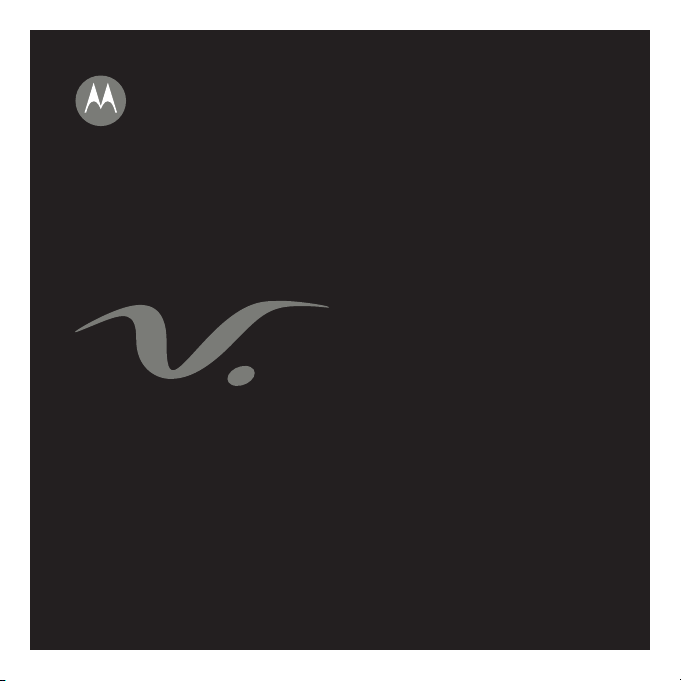
Руководство пользователя
Page 2
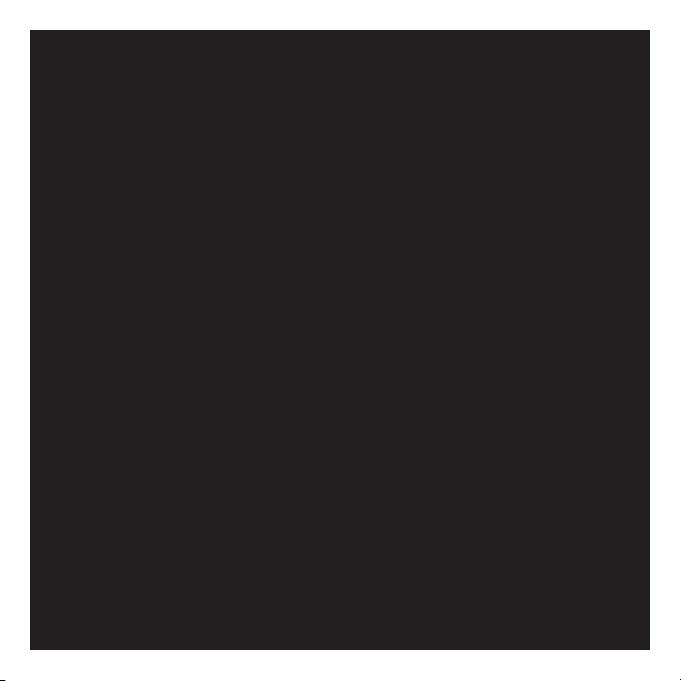
Page 3

HELLOMOTO
Представляем новый мобильный телефон
Клавиши регулировки
громкости
(расположены сбоку
телефона)
Левая программная
клавиша
Клавиша OK
Открытие меню,
выбор пунктов меню
Клавиша вызова
Вызов и ответ на вызов
V. ™
. Начнем с краткого обзора внешнего вида.
Клавиша перемещения
Прокрутка вверх, вниз,
влево или вправо
Правая программная
клавиша
Клавиша удаления/возврата
Удаление букв и цифр,
переход в меню на один
шаг назад
Клавиша завершения
Включение/выключение,
завершение вызова,
выход из меню
1
Page 4
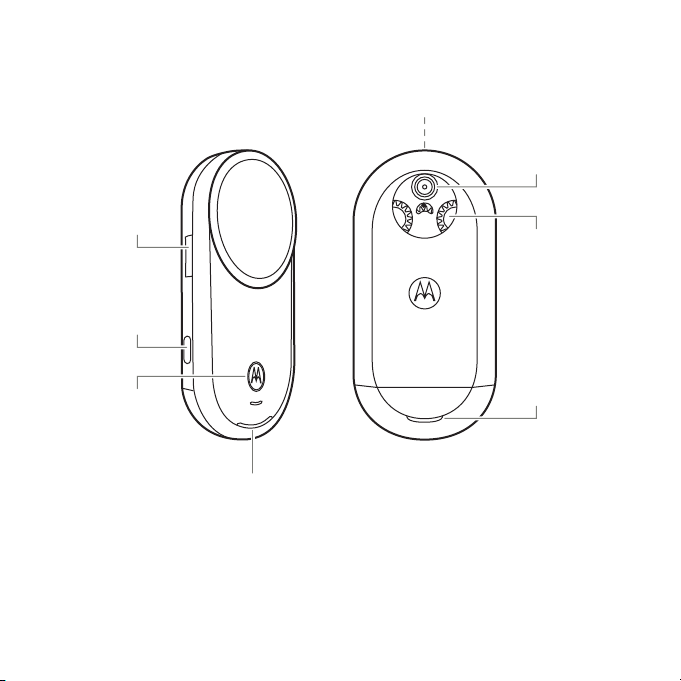
Клавиша
регулировки
громкости
Фиксатор крышки
аккумуляторного
(один с
отсека
каждой стороны)
Порт микроUSB
(в верхней части телефона)
Объектив камеры
Поворотный
механизм
аккумулятора
2
Индикатор
зарядки
Громкоговоритель
Громкоговоритель
Page 5
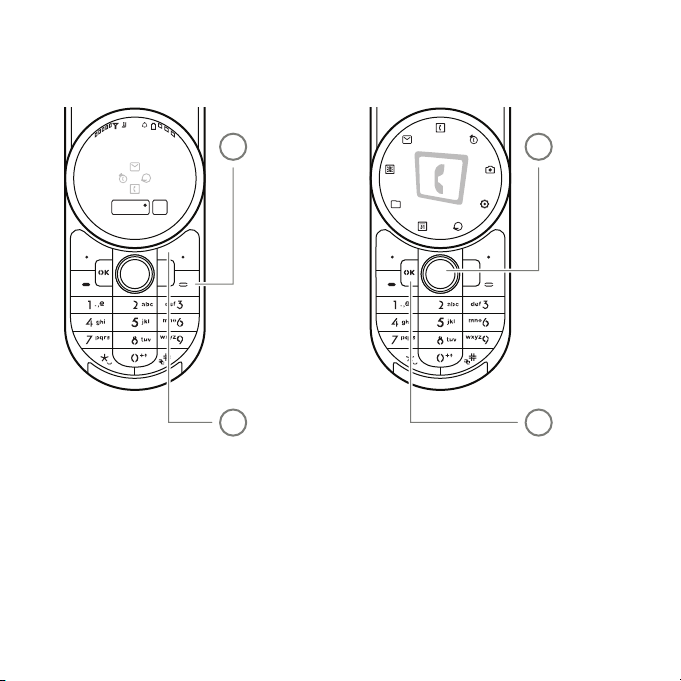
Контакты
Оператор сотовой связи
10:10
15
МенюФункции
Главный экран Главное меню
Нажмите
клавишу
r
для выбора.
4
Нажмите
клавишу
S
влево или
вправо, чтобы
перейти к
нужному
пункту меню.
3
Чтобы
включить
телефон,
нажмите и
удерживайте
клавишу
–
,
пока не
включится
подсветка
дисплея.
1
2
Нажмите
программную
клавишу Mеню,
чтобы открыть
главное меню.
Примечание.
экран и главное меню вашего телефона могут отличаться.
меток на главном экране или внешнего вида главного меню см. на стр. 37.
Это стандартная структура главного экрана и главного меню.
Инструкции по изменению
Главный
3
Page 6
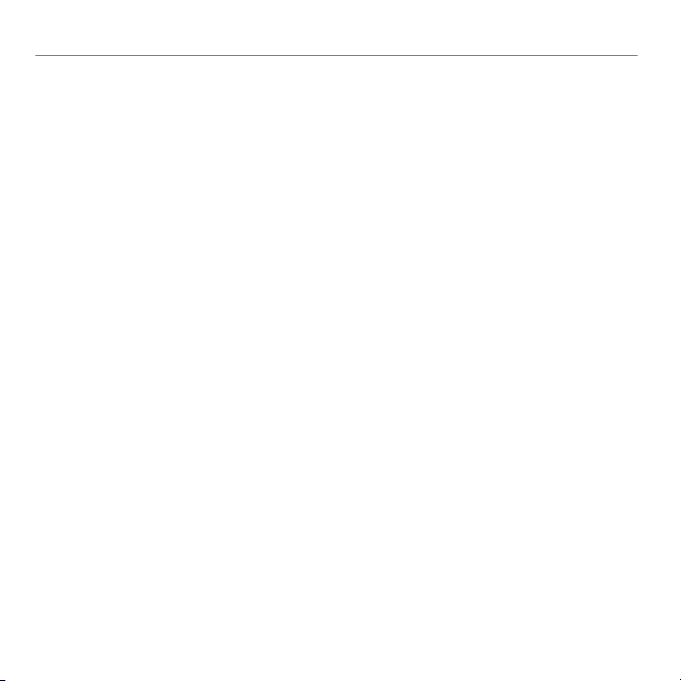
СОДЕРЖАНИЕ
СТРУКТУРА МЕНЮ . . . . . . . . . . . . . 7
УХОД ЗА ТЕЛЕФОНОМ . . . . . . . . . 9
Чистка . . . . . . . . . . . . . . . . . . . . . . . . . . 9
Оберегайте от ударов . . . . . . . . . . . . 10
Температура. . . . . . . . . . . . . . . . . . . . 10
Оберегайте от контакта
с посторонними веществами. . . . . . 10
Эксплуатация иуход. . . . . . . . . . . 11
Соответствие нормативам ЕС. . . . 12
НАЧАЛО РАБОТЫ . . . . . . . . . . . . . . 13
Об этом руководстве . . . . . . . . . . . . 13
Установка SIM-карты. . . . . . . . . . . . . 14
Аккумулятор . . . . . . . . . . . . . . . . . . . 15
Увеличение времени
работы аккумулятора . . . . . . . . . . . . 19
Открытие и закрытие крышки . . . . . 20
Включение и выключение
телефона. . . . . . . . . . . . . . . . . . . . . . . 21
Выполнение вызова . . . . . . . . . . . . . 21
Ответ на вызов . . . . . . . . . . . . . . . . . . 21
Завершение вызова. . . . . . . . . . . . . . 21
СОДЕРЖАНИЕ
4
Сохранение номера телефона . . . . 21
Вызов сохраненного номера. . . . . . 22
Просмотр собственного номера . . . 23
Быстрый доступ . . . . . . . . . . . . . . . . . 23
ОСНОВНЫЕ ФУНКЦИИ . . . . . . . . 24
Дисплей . . . . . . . . . . . . . . . . . . . . . . . 24
Регулировка громкости . . . . . . . . . . 27
Голосовые команды . . . . . . . . . . . . . 27
Функция «Говорящий телефон» . . . 29
Громкая связь . . . . . . . . . . . . . . . . . . 29
Коды и пароли . . . . . . . . . . . . . . . . . . 30
Блокирование
и разблокирование телефона . . . . . 30
Блокирование SIM-карты
иприложений . . . . . . . . . . . . . . . . . . 31
ЛИЧНЫЕ НАСТРОЙКИ . . . . . . . . . 32
Стили оповещений . . . . . . . . . . . . . . 32
Темы . . . . . . . . . . . . . . . . . . . . . . . . . . 33
Время и дата. . . . . . . . . . . . . . . . . . . . 35
Стиль часов . . . . . . . . . . . . . . . . . . . . 36
Фон . . . . . . . . . . . . . . . . . . . . . . . . . . . 36
Заставка . . . . . . . . . . . . . . . . . . . . . . . 37
Page 7
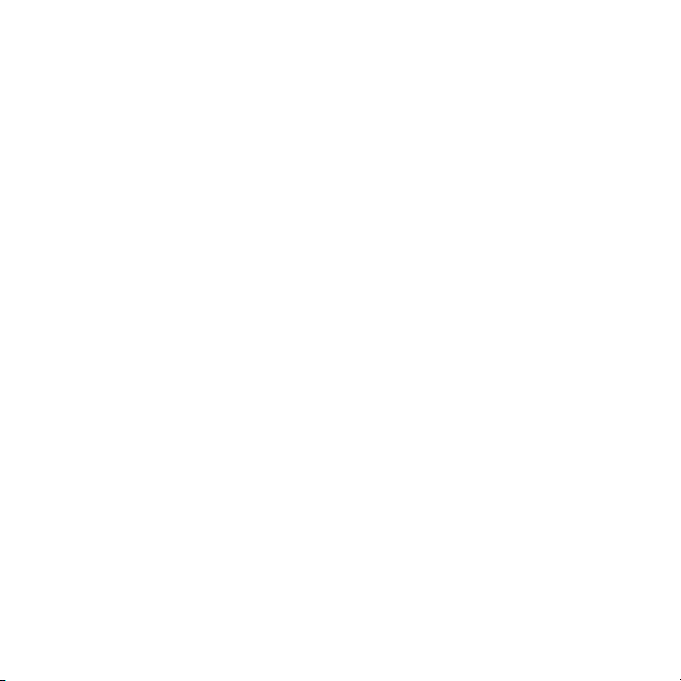
Метки быстрого доступа
на главном экране . . . . . . . . . . . . . . 37
Внешний вид дисплея . . . . . . . . . . . 38
Другие функции настройки . . . . . . 38
ВЫЗОВЫ. . . . . . . . . . . . . . . . . . . . . 41
Отключение
оповещения о вызове . . . . . . . . . . . 41
Последние вызовы. . . . . . . . . . . . . . 41
Повторный набор. . . . . . . . . . . . . . . 42
Звонок по номеру
пропущенного вызова. . . . . . . . . . . 42
Определитель номера. . . . . . . . . . . 42
Экстренные вызовы . . . . . . . . . . . . . 43
Гарнитура . . . . . . . . . . . . . . . . . . . . . 43
Параметры ответа . . . . . . . . . . . . . . 44
Время и стоимость вызовов . . . . . . 44
Другие функции вызовов . . . . . . . . 46
ВВОД ТЕКСТА . . . . . . . . . . . . . . . . 51
Режим «слово» . . . . . . . . . . . . . . . . . 52
Режим «АБВ» . . . . . . . . . . . . . . . . . . 53
Режим ввода цифр. . . . . . . . . . . . . . 54
Режим ввода символов. . . . . . . . . . 54
РАЗВЛЕЧЕНИЯ. . . . . . . . . . . . . . . . 55
Камера . . . . . . . . . . . . . . . . . . . . . . . 55
Видеозаписи. . . . . . . . . . . . . . . . . . . 60
Музыка . . . . . . . . . . . . . . . . . . . . . . . 65
Браузер . . . . . . . . . . . . . . . . . . . . . . . 76
Развлечения и игры. . . . . . . . . . . . . 79
CООБЩЕНИЯ . . . . . . . . . . . . . . . . . 80
Голосовая почта. . . . . . . . . . . . . . . . 80
Текстовые сообщения. . . . . . . . . . . 80
Другие функции сообщений . . . . . 82
ИНСТРУМЕНТЫ . . . . . . . . . . . . . . . 86
Контакты . . . . . . . . . . . . . . . . . . . . . . 86
Личный органайзер . . . . . . . . . . . . . 92
ПОДКЛЮЧЕНИЯ . . . . . . . . . . . . . . 96
Беспроводное
®
соединение Bluetooth
. . . . . . . . . . 96
Кабельные соединения . . . . . . . . . 101
Синхронизация . . . . . . . . . . . . . . . 103
Диспетчер файлов. . . . . . . . . . . . . 105
Обновление программного
обеспечения. . . . . . . . . . . . . . . . . . 105
СОДЕРЖАНИЕ
5
Page 8
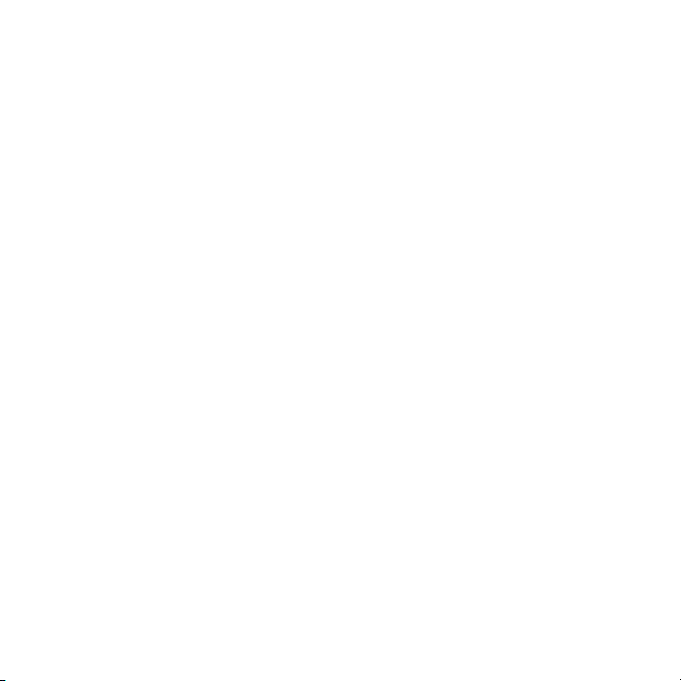
Данные SAR. . . . . . . . . . . . . . . . . . 107
Информация
о программном обеспечении
соткрытым кодом . . . . . . . . . . . . 109
ПРЕДМЕТНЫЙ УКАЗАТЕЛЬ. . . . . 110
6
СОДЕРЖАНИЕ
Page 9
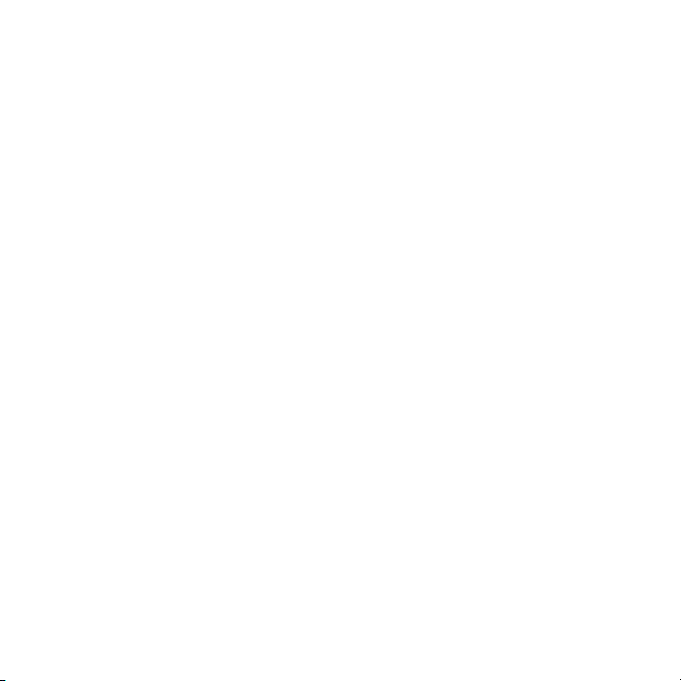
СТРУКТУРА МЕНЮ
Главное меню
1
Контакты
6
Последние вызовы
3
Камера
7
Настройки
(см. след. стр.)
8
Интернет
• Браузер
• Мои закладки
• Мои веб-страницы
• Журнал
• Открыть URL
• Настр. браузера
0
Календарь
5
Органайзер
• Мировое время
• Справка
• Motorola Setup
• Будильник
• Калькулятор
• Синхронизация
• Диспетчер загрузки
• Диспетчер файлов
• Расширенная
память
• Музыка и звуки
• Картинки
• Видеозаписи
• Голосовые
заметки
• Загруж.
приложения
• Нераспозн. файлы
• Мои документы
• Службы вызовов
• Список задач
• Заметки
2
Мультимед.
• Поиск медиа
• Игры
• Камера
• Видеокамера
• Диктофон
• Картинки
• Видеозаписи
4
Сообщения
• Создать сообщ.
• Входящие
• Мои папки
• Шаблоны
• Черновики
• Исходящие
• Эл. почта
• Голосовая почта
Это стандартная структура
главного меню.
Меню
вашего телефона может
отличаться.
Нажмите клавишу
Совет.
, чтобы закрыть текущее
|
меню, или
закрыть все меню.
–
, чтобы
СТРУКТУРА МЕНЮ
7
Page 10
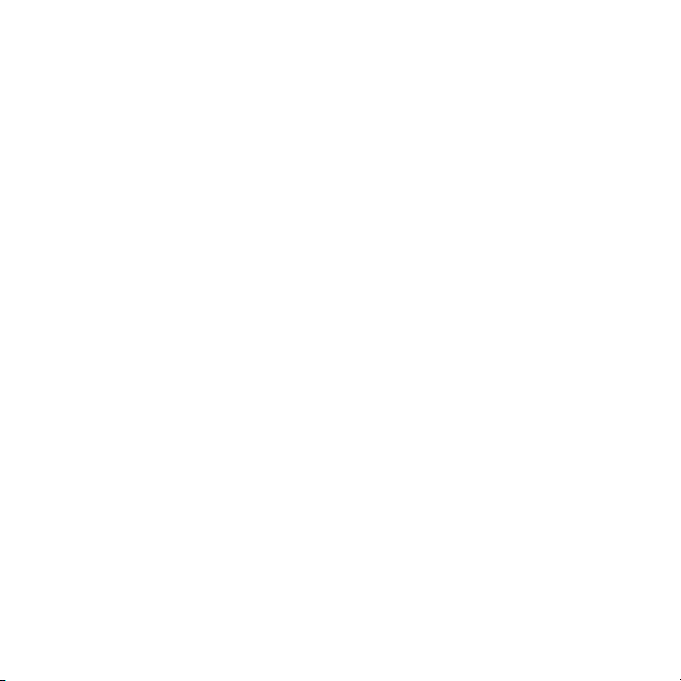
Меню «Настройки»
• Профили вызова
• Темы
• Главный экран
•
Клав. навигации
•
Изменить фон
•
Стиль внешн. часов
• Соединения
•
•
•
•
®
Bluetooth
USB-соединение
• Синхр.
мультимедиа
• Расширенная
память
• Модем
• Печать через USB
Сети голос. связи *
Соед. для данных
• Добавить
соединение
• Измен.
соединение
• Удалить
соединение
• Настр. вызовов
•
Быстрый набор
•
Переадр. вызовов
•
Настройка вызова
• Таймер вызова
• Параметры ответа
• Сигн. сбщ.
при выз.
• Сигнал роуминга
• Ожидающий вызов
• Автодозвон
• Сигнал разъедин.
•
Настройка набора
• Показ. мой номер
•DTMF
• Префикс номера
•
Блокир. вызовов *
•
Фиксиров. набор
•
Номер SIM-карты
•
Активная линия *
• Настройки телеф.
•
Параметры дисплея
• Активность
дисплея
• Заставка
• Яркость
•
Реж."Всамолете"
•
Заряд батареи
•
Время и дата
•
Язык меню
•
Голосовое управл.
•
Ввод текста
•
Сброс настроек
• Сброс всех
настроек
• Удал. данные втел.
• Удал. данные
из тел. и расш.
памяти
• Удалить запом.
устр.
•
Просм. память
•
Свойства
•
Правовая инф.
•
Система Java
•
Обновления OTA
•
Настр. гарнитуры
• Автоответ
• Голосовой набор
•
Настройки TTY *
• Защита
•
Блокир. телефона
•
Блокир. приложений
•
Блокир. SIM-карты
•
Изменить пароли
•
Сертификаты
• Сеть
•
Текущая сеть
•
Поиск доступных сетей
•
Поиск новых сетей
•
Мой список сетей
•
Настройка поиска
•
Сигнал регистрации
* дополнительные функции
СТРУКТУРА МЕНЮ
8
Page 11
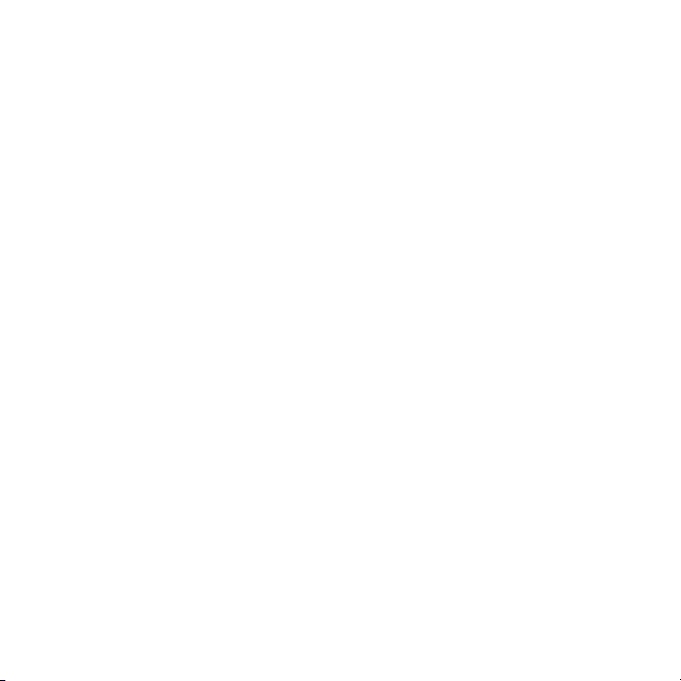
УХОД ЗА ТЕЛЕФОНОМ
Мобильный телефон V. представляет собой ценное устройство с оригинальным дизайном,
о котором нужно заботиться соответствующим образом. Вэтом разделе приводятся
некоторые основные рекомендации по уходу за телефоном. Правильный уход за
телефоном – гарантия долгого срока службы.
Чистка
Протирайте телефон только мягкой салфеткой из микроволокна, поставляемой
в комплекте. Оберните салфетку вокруг устройства и легкими круговыми движениями
протрите сапфировый объектив, основной корпус из нержавеющей стали, крышку
аккумуляторного отсека и отполированные края. Таким образом удаляется пыль, жир,
следы косметики и другие загрязнения, которые могли появиться при использовании
телефона. Проводите чистку по мере
Используйте сжатый воздух или мягкую зубную щетку для чистки отверстий для
наушников и динамика. Поворотный механизм телефона
разработан и не нуждается в чистке. Не пытайтесь открывать устройство иначе, чем
описано в данном руководстве, поскольку это может повредить работе телефона.
За дополнительной информацией и помощью обращайтесь к представителю службы
поддержки
Важно!
электронные цепи и защитное покрытие телефона. Телефон
поэтому следует избегать контактов с жидкостями.
V.
Никогда не используйте жидкие очистители, так как они могут повредить
необходимости.
V.
запечатан. Он был тщательно
V.
не является водостойким,
УХОД ЗА ТЕЛЕФОНОМ
9
Page 12
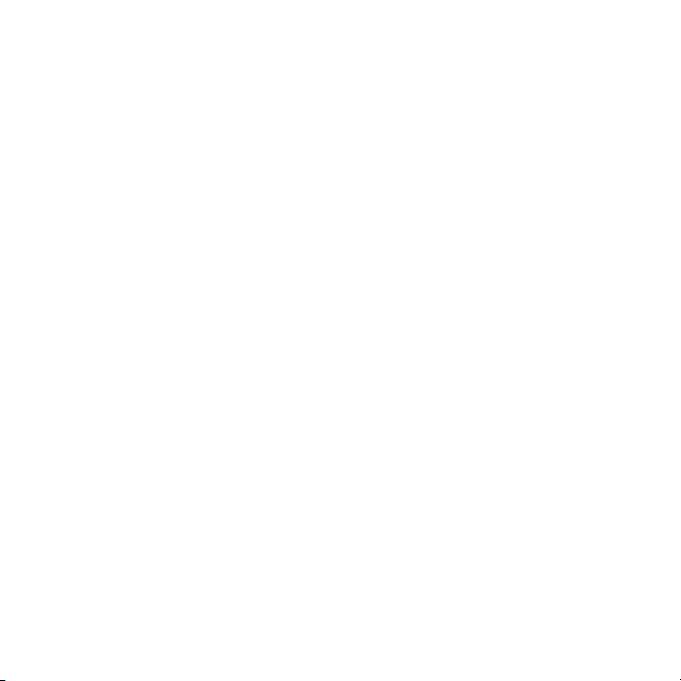
Оберегайте от ударов
Для повседневной защиты телефона рекомендуется использовать кожаный футляр,
поставляемый в комплекте. Сапфировый объектив и компоненты из нержавеющей
стали обладают высокой стойкостью к царапинам, но не следует подвергать телефон
воздействию жестких и абразивных материалов. Кроме того, не рекомендуется
держать телефон при себе во время активных занятий спортом или другой
физической деятельности, во
время которой телефон может подвергаться ударам.
Температура
Старайтесь не подвергать телефон V. воздействию слишком высоких или слишком
низких температур в течение продолжительного периода времени. Слишком высокие
температуры сокращают срок действия аккумулятора, а слишком низкие температуры
могут повлиять на работу электронных цепей.
Оберегайте от контакта с посторонними веществами
Не допускайте попадания каких-либо жидкостей на телефон V. Избегайте контактов
с химическими препаратами, растворителями и газами, поскольку они могут вызвать
V.
обесцвечивание или повреждение телефона. Конструкция
воздействие сильных электрических полей и статического электричества. Однако
обычные бытовые электроприборы не представляют угрозы для телефона.
V.
Помните, что телефон
правильно.
прослужит дольше, если вы будете обращаться сним
не рассчитана на
УХОД ЗА ТЕЛЕФОНОМ
10
Page 13
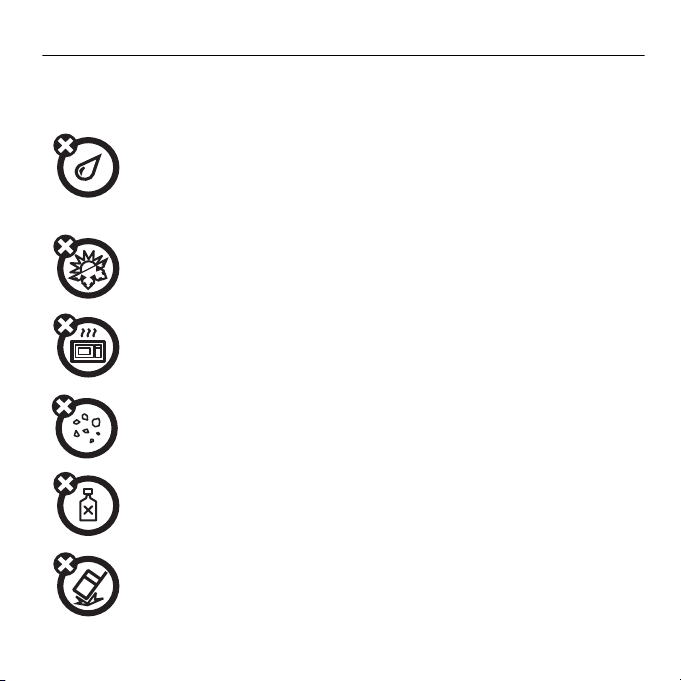
Эксплуатация иуход
Эксплуатация иуход
Чтобы обеспечить нормальную работу вашего телефона Motorola, берегите его от
воздействия:
любых жидкостей
Берегите телефон от воды, дождя, повышенной влажности, пота
идругих жидкостей. Если телефон намокнет, не пытайтесь высушить
его с помощью фена или микроволновой печи, это может привести к
повреждению аппарата.
высоких или низких температур
Не подвергайте телефон воздействию температур ниже 0°C/32°F или
выше 45°C/113°F.
микроволн
Не пытайтесь сушить телефон в микроволновой печи.
пыли игрязи
Берегите телефон от частиц пыли, грязи, песка, пищевых продуктов
идругих посторонних субстанций.
моющих средств
Протирайте телефон только сухой мягкой салфеткой. Не используйте
спирт или другие чистящие средства.
падения
Не роняйте телефон.
Эксплуатация иуход
11
Page 14
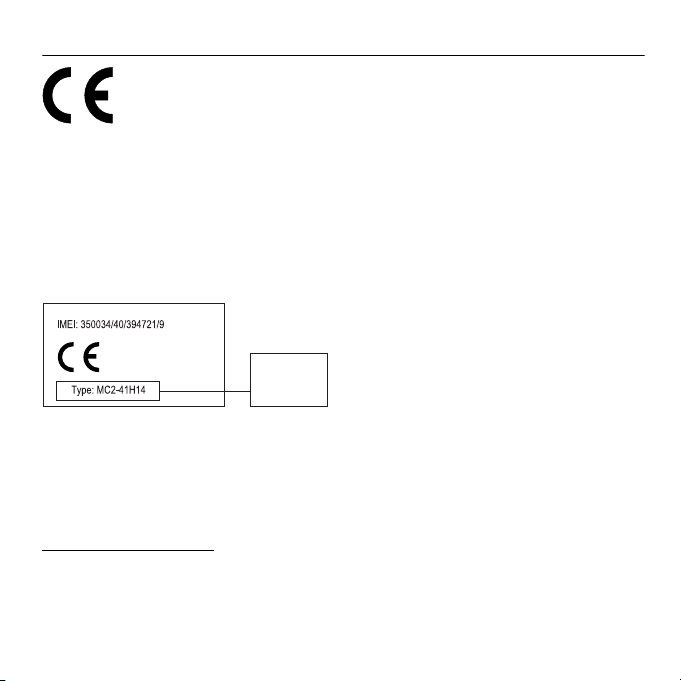
Соответствие нормативам ЕС
0168
Номер
утверждения
продукта
Заявление осоответствии директивам Европейского Союза
Компания Motorola
настоящим удостоверяет,
что данный продукт
находится в соответствии
со следующими
документами:
•
Основными требованиями
и прочими релевантными
положениями Директивы 1999/5/
EC
•
Всеми другими релевантными
Директивами ЕС
Выше показано, как выглядит типичный
Номер утверждения продукта.
Вы можете найти Декларацию
о соответствии (ДОС) Вашего продукта
Директиве 1999/5/EC (Директиве R&TTE)
в Интернет по адресу
www.motorola.com/rtte
нужную ДОС, введите в строку поиска
этого Web -сайта Номер утверждения
с этикетки Вашего продукта.
– чтобы найти
Соответствие нормативам ЕС
12
Page 15
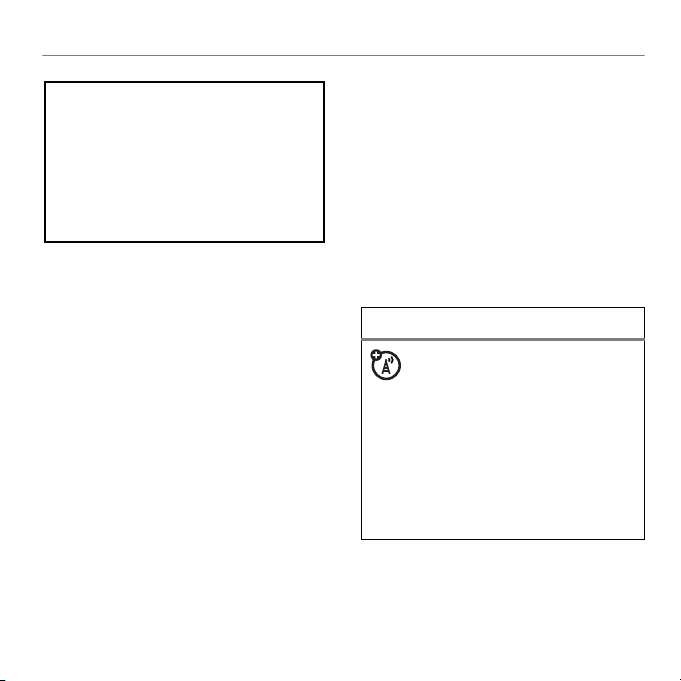
НАЧАЛО РАБОТЫ
Внимание!
Перед первым
использованием телефона
ознакомьтесь с
информацией
по технике безопасности
июридической информацией
,
содержащейся в этом документе.
Об этом руководстве
В этом руководстве используется
следующий способ описания пути
доступа к функциям меню:
Поиск функции:
Создать сообщ.
>
Это означает, что в начальном меню
необходимо выполнить следующие
действия.
1
Нажмите программную клавишу
чтобы открыть меню.
Меню
>4
Сообщения
2
Нажмите
чтобы перейти к меню
инажмите
3
Нажмите S, чтобы перейти к пункту
Создать сообщ.
его выбрать.
В этом руководстве использованы
следующие условные обозначения:
Символы
Меню
,
клавишу перемещения
4
r
, чтобы выбрать его.
, затем нажмите r, чтобы
Таким значком отмечены
функции, которые зависят от
сети, SIM-карты или подписки
и могут поддерживаться не во
всех регионах. Для получения
дополнительной информации
обратитесь к оператору
сотовой связи.
НАЧАЛО РАБОТЫ
Сообщения
S,
,
13
Page 16
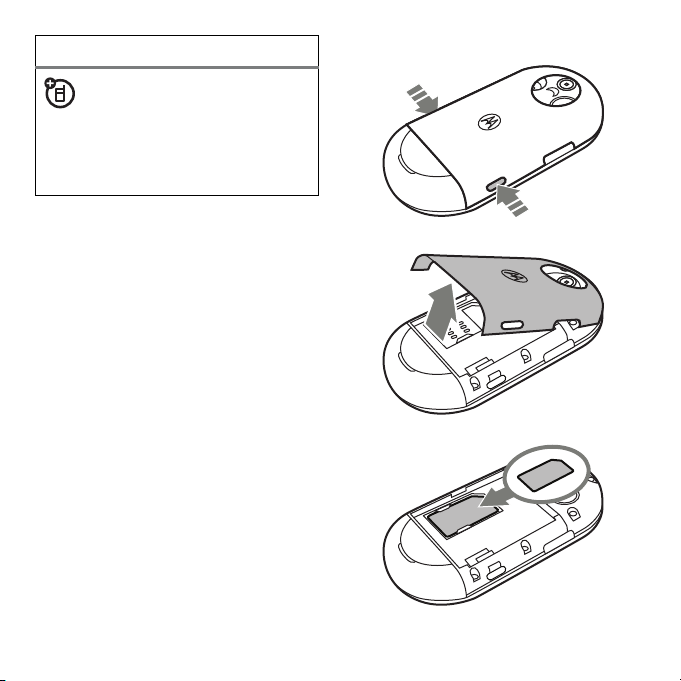
Символы
Таким значком обозначаются
функции, для использования
которых необходимы
дополнительные
принадлежности.
1
Установка SIM-карты
На
SIM-карте
абонента) записан номер владельца
телефона и другая информация.
Внимание!
SIM-карту. Оберегайте ее от воздействия
статического электричества, попадания
воды и грязи.
14
(модуль идентификации
Не сгибайте и не царапайте
НАЧАЛО РАБОТЫ
2
3
Page 17
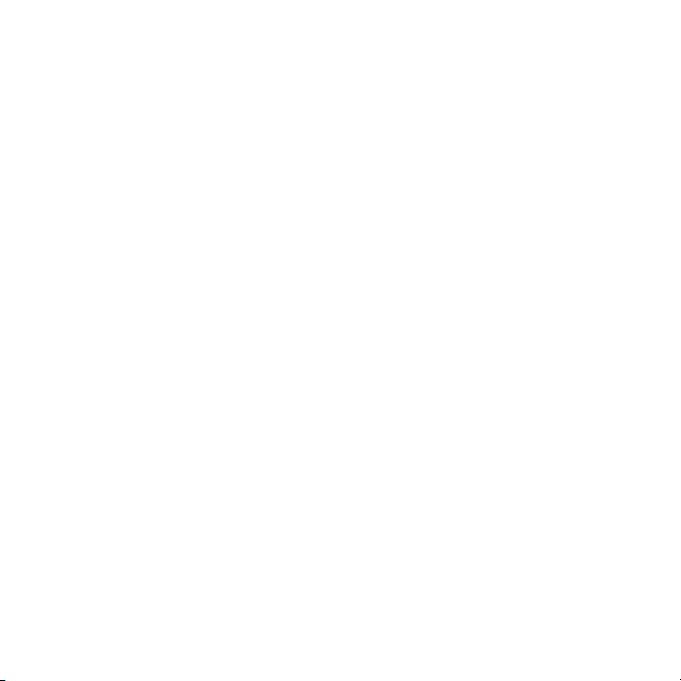
Аккумулятор
Безопасная эксплуатация аккумулятора
ВАЖНО! ВО ИЗБЕЖАНИЕ ТРАВМ
ИПОВРЕЖДЕНИЙ СОБЛЮДАЙТЕ
ПРАВИЛА ИСПОЛЬЗОВАНИЯ
ИХРАНЕНИЯ АККУМУЛЯТОРОВ.
Большинство проблем с аккумуляторами
возникает при их неправильном
использовании, особенно при
использовании поврежденных
аккумуляторов.
ОБЯЗАТЕЛЬНО СЛЕДУЙТЕ
СЛЕДУЮЩИМ РЕКОМЕНДАЦИЯМ
• Запрещается разбирать, ломать,
прокалывать, резать аккумулятор
или любым иным образом
нарушать его целостность.
• Не допускайте контакта телефона
или аккумулятора с водой.
может попасть на электрические
схемы телефона и вызвать их
окисление. При намокании
Вода
телефона и/или аккумулятора
обратитесь к оператору сотовой
связи для их проверки или в
компанию Motorola даже при
отсутствии видимых нарушений
вработе.
• Не допускайте соприкосновения
аккумулятора с металлическими
объектами.
контакт выводов аккумулятора
с металлическими предметами,
например с ювелирными
изделиями, может привести
к перегреву аккумулятора.
• Не оставляйте аккумулятор
вблизи источников тепла.
Чрезмерный нагрев может
повредить телефон или
аккумулятор. Высокие
температуры могут привести
квздутию, протечке или
неправильной работе
аккумулятора. Поэтому:
Продолжительный
НАЧАЛО РАБОТЫ
15
Page 18
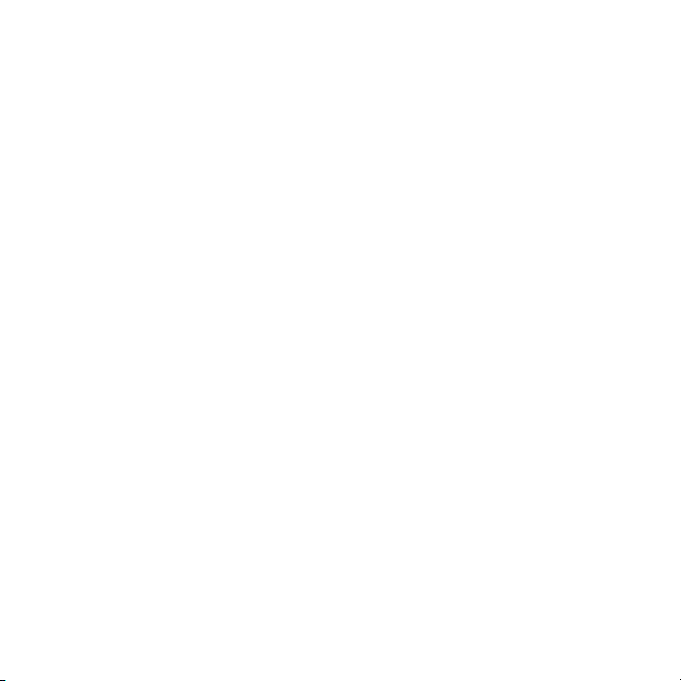
• Не
сушите мокрый или
влажный аккумулятор
с помощью бытовых
электроприборов или
тепловых источников, таких
как фен или микроволновая
печь.
•
Не оставляйте телефон
в автомобиле при высокой
температуре.
• Не роняйте аккумулятор или
телефон.
на твердую поверхность, телефон
и аккумулятор могут повредиться.
• Обратитесь к оператору сотовой
связи или в компанию Motorola,
если телефон или аккумулятор
поврежден в результате падения
или воздействия высокой
температуры.
При падении, особенно
ВАЖНО! ДЛЯ ОБЕСПЕЧЕНИЯ
КАЧЕСТВЕННОЙ И БЕЗОПАСНОЙ
РАБОТЫ ИСПОЛЬЗУЙТЕ ТОЛЬКО
ОРИГИНАЛЬНУЮ ПРОДУКЦИЮ
КОМПАНИИ MOTOROLA.
потребитель мог отличить подлинный
аккумулятор Motorola от аккумулятора
другого производителя или поддельного
(которые могут быть недостаточно
безопасны), Motorola маркирует свои
аккумуляторы голограммой. Убедитесь
в наличии на приобретенном
аккумуляторе голограммы «Motorola
Original».
Компания Motorola рекомендует
использовать только аккумуляторы
изарядные устройства марки Motorola.
Мобильные устройства Motorola
предназначены для работы
с аккумуляторами Motorola. Если
на экране отображается сообщение
Недейств. батарея
следующие шаги:
или
Невозм. зарядить
Чтобы
, выполните
16
НАЧАЛО РАБОТЫ
Page 19
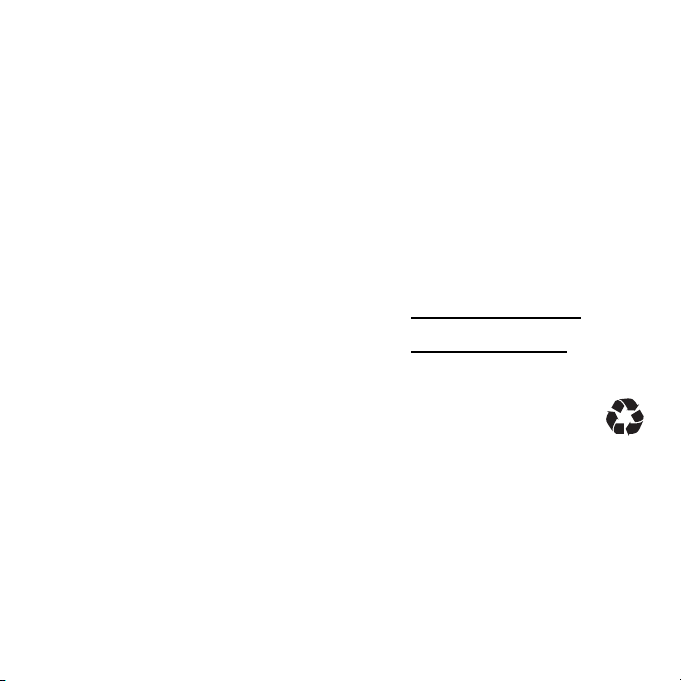
•
извлеките аккумулятор
и проверьте наличие на нем
голограммы «Motorola Original»;
•
если голограммы нет, значит это
аккумулятор другой марки;
•
если голограмма есть, установите
аккумулятор обратно и
попробуйте зарядить его еще раз;
•
если сообщение появляется снова,
обратитесь в авторизованный
сервисный центр Motorola.
Важно!
Гарантией Motorola не
предусмотрено возмещение ущерба,
нанесенного телефону вследствие
применения аккумуляторов и/или
зарядных устройств других
производителей.
Внимание!
аккумуляторов или зарядных устройств
других производителей может привести
к возгоранию, взрыву, протечке или
другим опасным ситуациям.
Использование
ПРАВИЛЬНАЯ И БЕЗОПАСНАЯ
УТИЛИЗАЦИЯ АККУМУЛЯТОРОВ
Правильная утилизация аккумулятора
имеет большое значение не только для
безопасности, но и для защиты
окружающей среды. Потребители могут
сдать старые аккумуляторы в торговых
точках и у операторов сотовой связи.
Для получения дополнительных
сведений по утилизации посетите
следующие сайты в Интернете:
• www.motorola.com/recycling
•
www.rbrc.org/call2recycle/
(только на английском языке)
Утилизация.
утилизируйте старые
аккумуляторы в соответствии
с местным законодательством.
Дополнительные сведения по этому
вопросу можно получить в местном
центре утилизации или соответствующей
государственной организации.
Своевременно
НАЧАЛО РАБОТЫ
17
Page 20
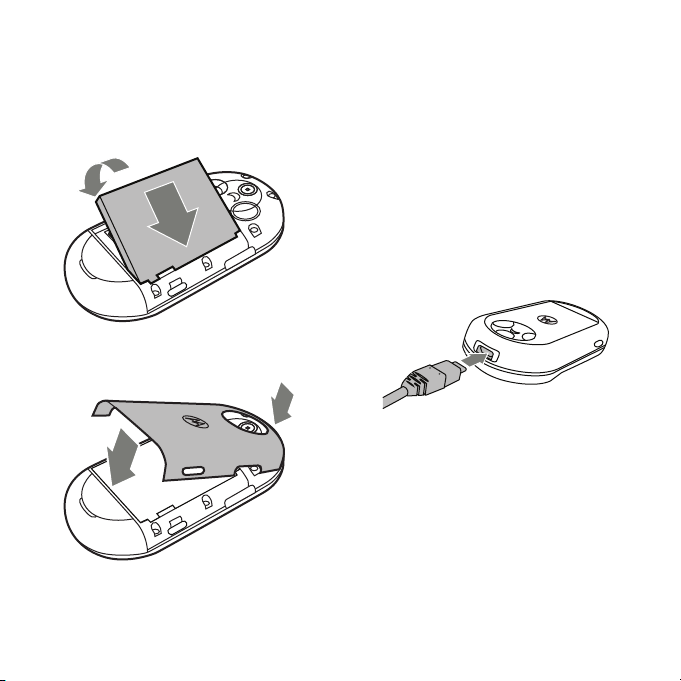
Внимание!
Не бросайте аккумулятор
вогонь – он может взорваться.
Установка аккумулятора
1
2
Зарядка аккумулятора
Аккумуляторы поставляются
заряженными частично. Подключите
зарядное устройство к телефону
иэлектрической розетке. Загорится
индикатор зарядки аккумулятора,
подтверждающий, что идет процесс
зарядки. По завершении зарядки на
дисплее появится сообщение
Зарядка завершена
.
Заметки по зарядке аккумулятора
•
Заряжать аккумулятор следует
при комнатной температуре.
Во время зарядки не подвергайте
аккумуляторы воздействию
температур ниже 0°C или выше
45 °C.
18
НАЧАЛО РАБОТЫ
Page 21
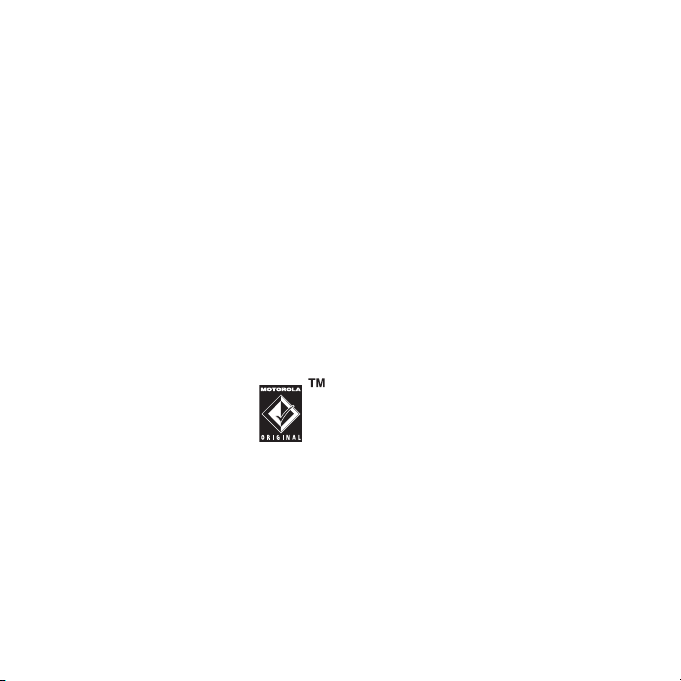
•
Новые аккумуляторы
поставляются частично
заряженными.
•
Новые аккумуляторы или
аккумуляторы, хранившиеся
в течение длительного времени,
могут заряжаться дольше
обычного.
•
Благодаря схемному решению
аккумулятора и зарядных
систем Motorola аккумулятор
невозможно зарядить больше,
чем позволяет его номинал.
Примечание.
аккумулятор, можно
подключить с помощью
кабеля порт микро-USB
телефона к порту USB компьютера.
Для этого телефон и компьютер должны
быть включены, а на компьютере должны
быть установлены необходимые
драйверы. USB-кабель Motorola Original
и вспомогательное программное
Чтобы зарядить
обеспечение могут входить в комплект
поставки телефона. Эти компоненты
также продаются отдельно.
Увеличение времени работы аккумулятора
•
Не следует без необходимости
открывать и закрывать
поворачивающуюся крышку,
поскольку при каждом повороте
активируется дисплей.
•
Отключайте функцию
Bluetooth®, когда она не
Меню
Меню
используется. Нажмите
7
Настройки >Соединения >Bluetooth
>
нажмите
>
•
Уменьшите время работы
дисплея
>
>
>
Функции >Настройка Bluetooth
Питание Bluetooth >Выкл.
. Нажмите
7
Настройки >Настройки телеф.
Параметры дисплея >Активность дисплея
5 секунд
.
,
НАЧАЛО РАБОТЫ
19
Page 22
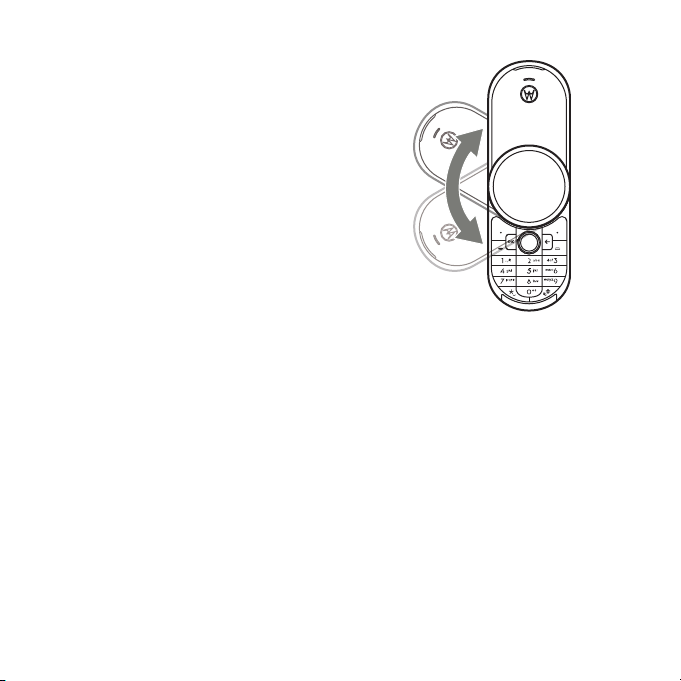
•
Отключите
Меню
Параметры дисплея >Заставка >Выкл.
>
•
Уменьшите
Нажмите
Настройки телеф. >Параметры дисплея
>
Яркость
>
значение параметра.
заставку
. Нажмите
>7
Настройки >Настройки телеф.
яркость
дисплея.
Меню
>7
Настройки
и выберите более низкое
Открытие и закрытие крышки
Чтобы открыть крышку, поверните ее
вправо или влево. Чтобы закрыть крышку,
поверните ее в противоположном
направлении.
Закрывайте крышку с той же стороны,
с которой она была открыта. Например,
если крышка была повернута по часовой
стрелке, закрывайте ее поворотом
против часовой стрелки.
Примечание.
крышки может привести к случайному
ответу на входящий вызов и завершению
вызова. В результате такой вызов может
быть пропущен.
Частое открытие и закрытие
20
НАЧАЛО РАБОТЫ
Page 23
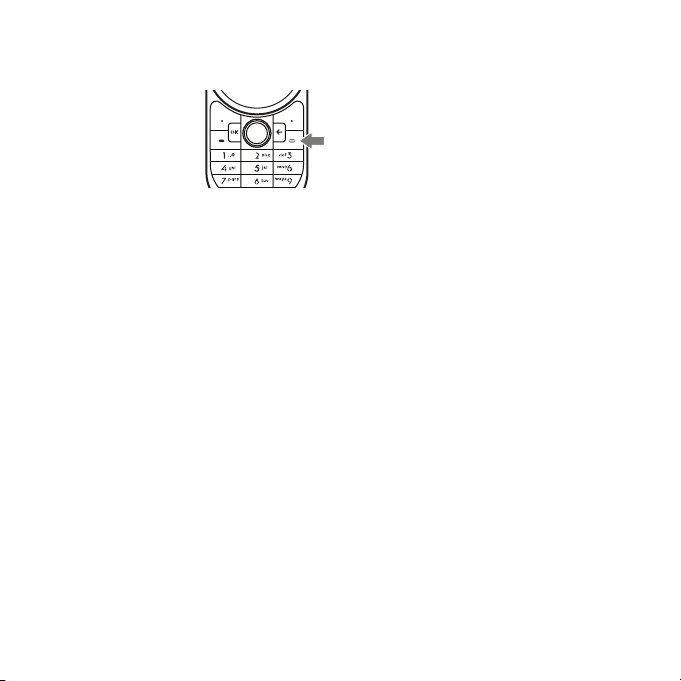
Включение и выключение телефона
Откройте крышку,
затем нажмите
иудерживайте
клавишу
завершения
вызова
не включится или не отключится.
питания/
–
до тех пор, пока дисплей
Выполнение вызова
Откройте крышку, затем введите номер
телефона и нажмите
a
вызова
Совет.
набору
.
Инструкции по
номера см. на стр.27.
клавишу
голосовому
Ответ на вызов
Когда телефон начнет звонить или
вибрировать, для ответа на вызов
a
откройте крышку или нажмите
.
Завершение вызова
Чтобы завершить вызов, закройте
–
крышку или нажмите
.
Сохранение номера телефона
Номер телефона можно сохранить
Контакты
вразделе
Примечание.
сохранить в
одновременно и в памяти телефона,
SIM-карте
ина
сохраняется одновременно в двух
местах, на SIM-карте сохраняется
только имя и номер телефона контакта.
Чтобы сохранить номер телефона,
выполните следующие действия.
1
На главном экране введите номер
телефона.
2
Нажмите
.
Новый контакт можно
памяти телефона
. Когда контакт
Сохранить
.
либо
НАЧАЛО РАБОТЫ
21
Page 24
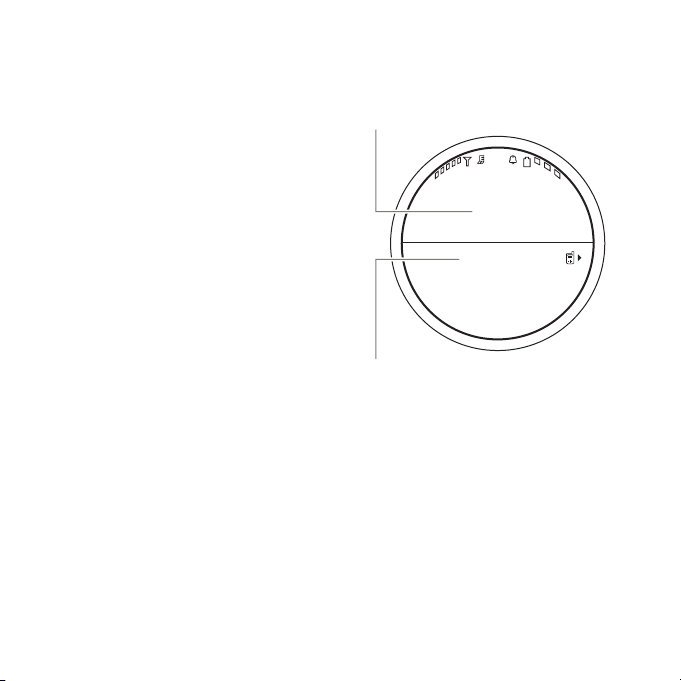
3
Введите имя для номера телефона.
4
Чтобы сохранить контакт, нажмите
Сохранить
.
Дополнительные сведения
о редактировании и сохранении
контактов см. на стр.88.
на дисплее может отобразиться
следующая информация:
Нажмите клавиши с буквами d-a-n
(
3-2-6
на клавиатуре телефона).
Ввод
Вызов сохраненного номера
Чтобы позвонить по номеру,
Контакты
сохраненному в разделе
выполните следующие действия.
На главном экране нажмите
соответствующие клавиши телефона
для ввода первых букв имени нужного
контакта (одно нажатие клавиши для
каждой буквы). Появятся имена
контактов, соответствующие
нажимаемым клавишам. Например,
если нажать клавиши с буквами d-a-n,
НАЧАЛО РАБОТЫ
22
,
326
Dan Adams
Danielle Smith
326 Phil Richards
СохранитьФункции
S
Нажмите клавишу
чтобы перейти к нужному контакту.
Нажмите клавишу
Примечание.
сохраненные на SIM-карте, не
отображаются при открытии списка
контактов, необходимо скопировать
их в память телефона. Нажмите
1
Контакты
>
SIM
, нажмите
>
нажмите
Импорт
вверх или вниз,
¯
для вызова.
Если контакты,
, нажмите
Функции >Импорт. контакты
Функции >Выбрать все
.
Меню
, затем
Page 25

Просмотр собственного номера
Чтобы увидеть свой номер телефона,
выполните следующие действия.
Поиск функции:
Настр. вызовов >Номер SIM-карты
>
Чтобы просмотреть свой номер телефона
во время разговора, нажмите
Мой номер телефона
>
Чтобы сохранить или изменить свое
имя и номер телефона на SIM-карте,
выберите поле, которое необходимо
изменить. Если вы не знаете номера
своего телефона, обратитесь
к оператору сотовой связи.
Меню
>7
Настройки
Функции
.
Быстрый доступ
Телефон предоставляет быстрый доступ
к некоторым часто используемым
функциям. Для быстрого доступа
кфункции на главном экране выполните
следующие действия.
Функция
Действия
Просмотр уведомлений
о пропущенных вызовах
и сообщениях
Нажмите
Фотосъемка
Нажмите
Установка будильника
Нажмите
Изменение стиля часов (крышка
закрыта)
Нажмите
Переход к списку исходящих вызовов
Нажмите a.
Примечание.
доступа в вашем телефоне может
включать другие ярлыки в зависимости
от оператора сотовой связи.
Функции >Просм. уведомления
Функции >Сделать снимок
Функции >Уст. будильник
Функции >Стиль часов
Список ярлыков быстрого
.
.
.
.
НАЧАЛО РАБОТЫ
23
Page 26
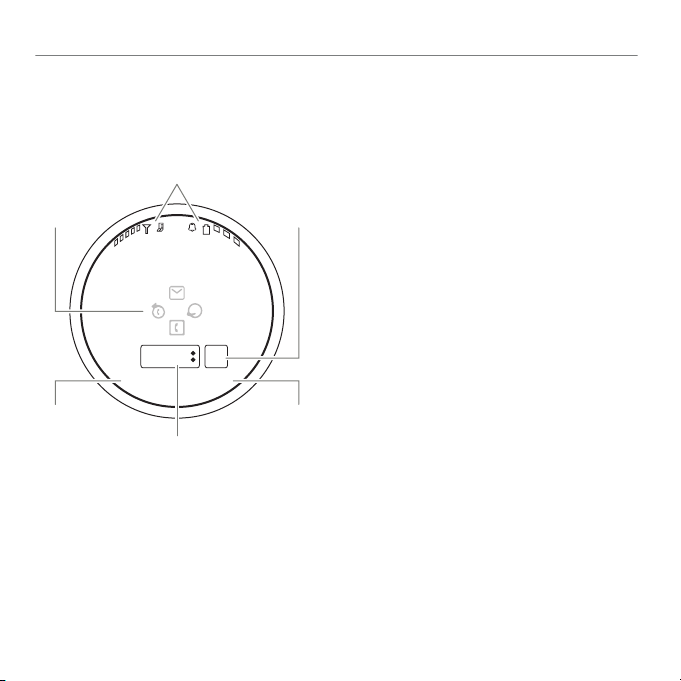
ОСНОВНЫЕ ФУНКЦИИ
Часы
Верхний кружок означает
время после полудня.
Нижний кружок означает,
что установлен будильник.
Индикаторы состояния
Дата
Значки
функций
Ярлык левой
программной
клавиши
Ярлык правой
программной
клавиши
Оператор сотовой связи
МенюФункции
10:10
15
Дисплей
При включении телефона на дисплее
отображается
Примечание.
экрана зависит от оператора сотовой
связи.
24
главный экран
ОСНОВНЫЕ ФУНКЦИИ
Внешний вид главного
.
Чтобы набрать номер на главном экране,
нажмите соответствующие цифровые
a
клавиши и клавишу
На главном экране нажмите
программную клавишу
r
клавишу
меню. При открытом меню нажмите
клавишу
меню назад. Нажмите клавишу
чтобы выйти из всех меню и вернуться
на главный экран.
Нажмите
часто используемым функциям телефона.
На главном экране нажмите
перемещения
вправо, чтобы открыть основные функции.
Информацию о том, как отобразить,
скрыть или изменить значки функций
на главном экране, см. на стр.37.
, чтобы открыть главное
|
, чтобы вернуться на одно
Функции
для доступа к некоторым
S
.
Меню
или
–
,
клавишу
вверх, вниз, влево или
Page 27
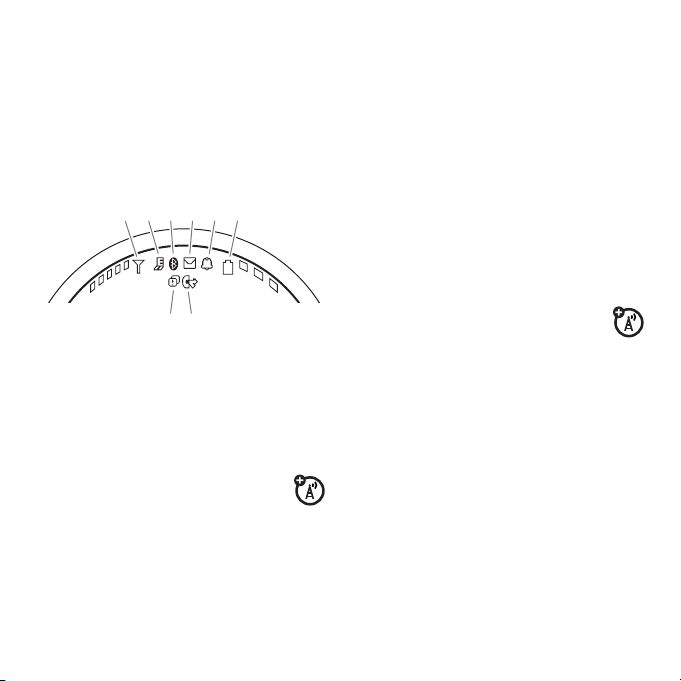
Совет.
8
7
4653
2
1
Нужна помощь? Нажмите
5
Органайзер >Справка
>
выберите нужную тему для поиска
информации о функциях телефона.
Индикаторы состояния отображаются
в верхней части главного экрана.
. В разделе
Меню
Справка
пакетной передачи через
g
радиоинтерфейс)
3 Индикатор Bluetooth® –
состояние соединения Bluetooth:
синий
= включено
зеленый
установлено
мигающий синий
обнаружения
= соединение
.
= режим
показывает
1 Индикатор уровня сигнала –
вертикальные полоски (от 1 до 5)
показывают уровень сигнала
беспроводного соединения.
2 Индикатор EDGE/GPRS –
отображается, когда
используется высокоскоростное
сетевое соединение
(расширенный обмен данными
всети GSM)
Z
или
EDGE
GPRS
(служба
4 Индикатор сообщения –
появляется при получении
нового текстового сообщения.
Другие индикаторы:
(
=
сообщение
голосовой
почты
ОСНОВНЫЕ ФУНКЦИИ
V
=
сообщение
электронной
почты
25
Page 28
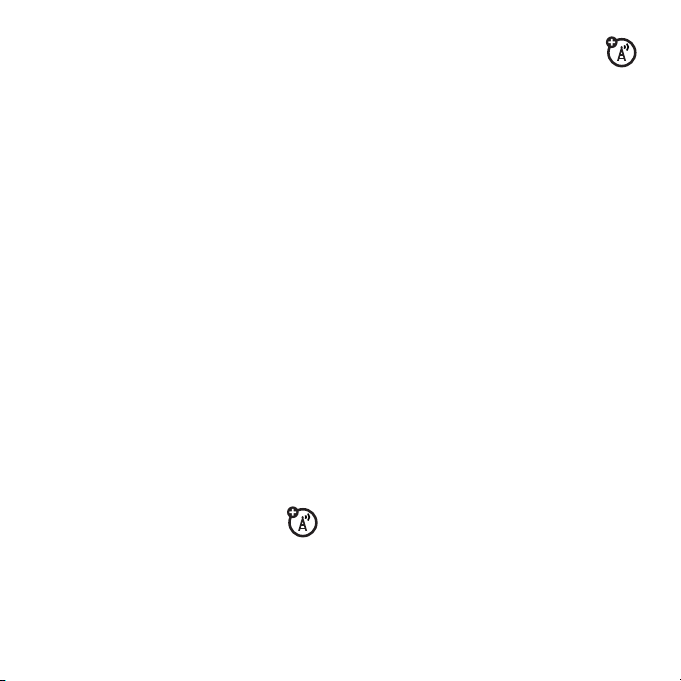
5 Индикатор стиля оповещения –
показывает выбранный стиль
оповещения:
N
= только
мелодия
H
= только
вибрация
J
= бесшумный
6 Индикатор уровня заряда
аккумулятора –
полоски (от одной до трех)
показывают уровень заряда
аккумулятора. Если на дисплее
отображается сообщение
Батарея разряжена
аккумулятор.
7 Индикатор пропущенного
события –
наличии пропущенных вызовов
или непрочитанных сообщений.
K
= вибрация
имелодия
I
= вибрация,
а затем мелодия
вертикальные
, следует зарядить
отображается при
8 Индикатор активной линии –
B
отображается значок
есть активный вызов, или
включена переадресация вызовов.
Для SIM-карт с поддержкой двух
линий могут использоваться
следующие индикаторы:
G
= линия 1
активна
D
= линия 1
активна,
переадресация
вызова
включена
Если установлен сигнал будильника,
то вместо индикатора активной
линии появляется индикатор
h
будильника
.
, если
E
F
= линия 2
активна
C
= линия 2
активна,
переадресация
вызова
включена
, если
ОСНОВНЫЕ ФУНКЦИИ
26
Page 29
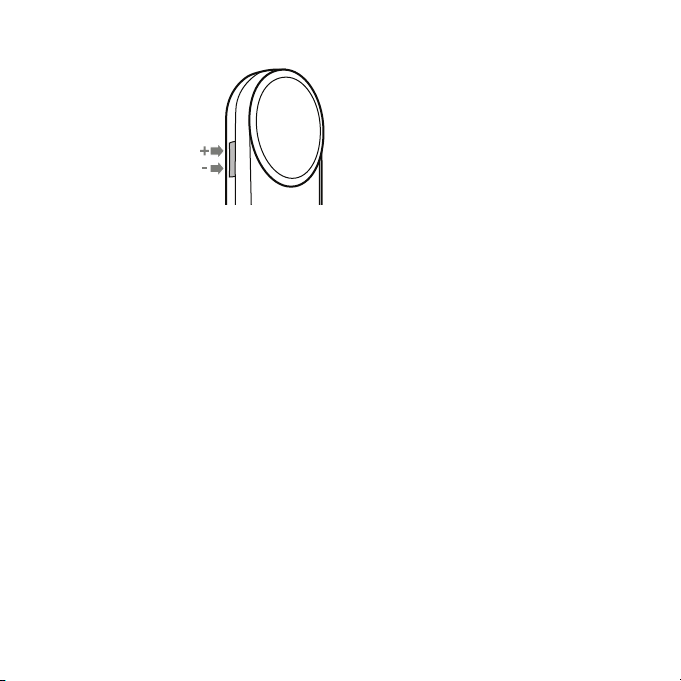
Регулировка громкости
Используйте
регулировки
громкости
•
•
•
•
клавиши
, чтобы:
отключить
сигнал
оповещения
о входящем вызове;
изменить громкость динамика
или громкоговорителя во время
вызова;
изменить громкость
воспроизведения песни или
видеозаписи;
установить стиль оповещения
Звонок
или
Бесшумный
при закрытой
крышке.
Голосовые команды
С помощью голосовых команд можно
управлять телефоном.
Примечание.
поддерживаются не для всех языков.
Голосовые команды
Голосовой набор номера
Чтобы позвонить по номеру, указанному
в записи в списке контактов, произнесите
имя контакта или цифры номера
телефона.
1
Нажмите и удерживайте –.
Откроется приложение
распознавания голоса,
и пользователю будет предложено
произнести команду или имя.
2
Дождитесь сигнала, затем
произнесите
полное имя контакта
,
как оно записано в списке контактов.
Телефон подтвердит имя и выполнит
вызов.
или
Произнесите «Набрать номер».
Телефон предложит произнести
цифры номера. Произнесите цифры.
Телефон подтвердит номер
ивыполнит вызов.
ОСНОВНЫЕ ФУНКЦИИ
27
Page 30
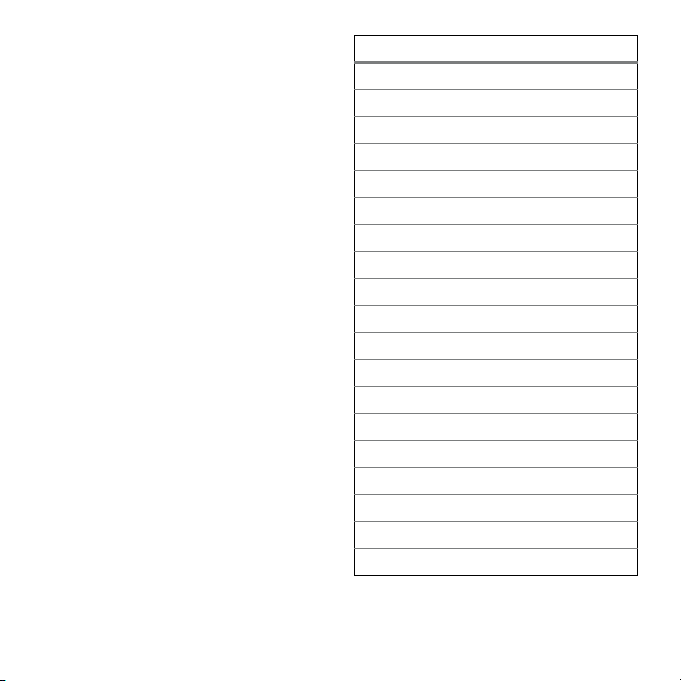
Советы
•
Можно произнести имя абонента
и тип номера. Например,
произнесите «Иван Петров.
Мобильный.», чтобы набрать
номер мобильного телефона,
сохраненного для абонента
Ивана Петрова.
•
Чтобы получить справку по
использованию голосовых
команд, нажмите и удерживайте
–
клавишу
Справка
, затем нажмите
.
Активация функций телефона
с помощью голосовых команд
С помощью голосовых команд можно
открывать приложения и активировать
многие основные функции телефона.
1
Нажмите и удерживайте –. Будет
предложено произнести команду.
2
Дождитесь сигнала, затем
произнесите команду из списка.
Голосовые команды
«
<Имя>
»
«Набрать номер»
«Сообщение
<Имя>
»
«Проверить календарь»
«Проверить сообщения»
«Проверить почту»
«Добавить новый контакт»
«Говорящий телефон»
«Проверить батарею»
«Проверить сигнал»
«Проверить время»
«Проверить дату»
«Открыть настройки»
«Открыть последние вызовы»
«Открыть тему»
«Открыть камеру»
«Открыть Интернет»
«Установить обычный режим»
«Установить режим вибрации»
ОСНОВНЫЕ ФУНКЦИИ
28
Page 31
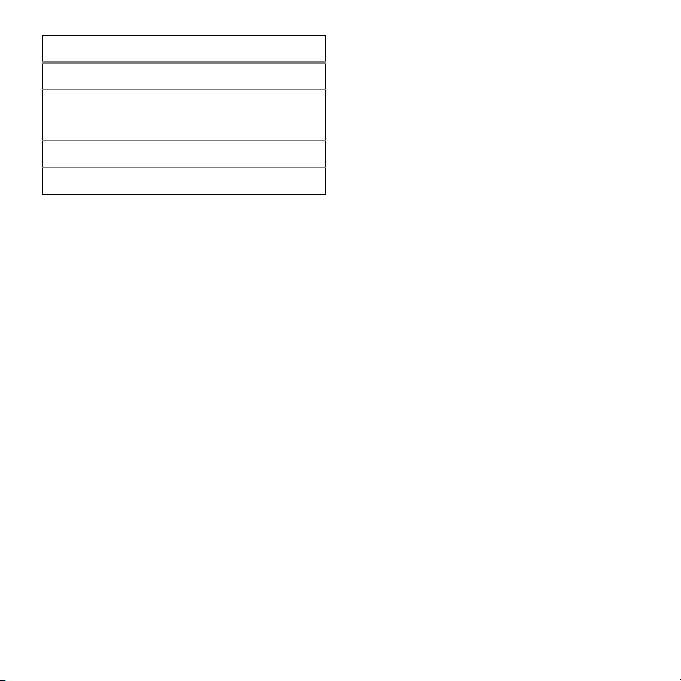
Голосовые команды
«Установить бесшумный режим»
«Установить режим „Только
мелодия“»
«Установить режим „В самолете“»
«Выключить режим „В самолете“»
Совет.
Чтобы отобразить список
голосовых команд, нажмите
–
иудерживайте клавишу
.
Функция «Говорящий телефон»
Телефон оснащен функцией озвучивания
сведений об отправителях сообщений,
чтения названий функций меню или
записей списка контактов, чтения
полученных сообщений (только на
английском языке) и предоставления
звуковой поддержки для функций
телефона.
Поиск функции:
Настройки телеф. >Голосовое управл.
>
Меню
>7
Настройки
Подсказка.
При запросе произнести команду или
имя произнесите «Говорящий телефон».
Нажмите и удерживайте –.
Громкая связь
Во время вызова нажмите
Вкл. громк. связь
>
связь. На дисплее будет отображаться
индикатор громкой связи, пока эта
функция не будет отключена (
Выкл. громк. связь
>
Примечание.
телефонов за рулем может отвлекать
водителя. Завершите разговор, если не
можете сосредоточиться на вождении.
Кроме того, в некоторых местах
использование беспроводных устройств
и их дополнительных принадлежностей
запрещено или ограничено. При
использовании подобных устройств
следует соблюдать соответствующие
законы и нормативы.
, чтобы включить громкую
) или не завершится вызов.
Использование мобильных
Функции
Функции
ОСНОВНЫЕ ФУНКЦИИ
29
Page 32

Коды и пароли
В телефоне изначально установлен
четырехзначный
1234
и шестизначный
000000
. Если оператор сотовой связи
не менял эти коды, рекомендуется
изменить их.
Поиск функции:
Изменить пароли
>
Также можно изменить
SIM-карты
Если вы забыли код разблокирования,
то при запросе
попробуйте ввести 1234 или последние
четыре цифры своего номера телефона.
Если это не помогает разблокировать
телефон, нажмите
шестизначный защитный код.
код разблокирования
защитный код
Меню
>7
Настройки >Защита
PIN-код
или пароль запрета вызовов.
Введите код разблокирования
#
и введите
Блокирование и разблокирование телефона
Телефон можно заблокировать,
чтобы другие лица не смогли им
воспользоваться. Чтобы заблокировать
или разблокировать телефон, нужно
ввести четырехзначный код
разблокирования.
Чтобы заблокировать телефон
выполните следующие действия.
Поиск функции:
Блокир. телефона >Заблокировать
>
Чтобы телефон блокировался
автоматически
выполните следующие действия.
Поиск функции:
Блокир. телефона >Блокир. при вкл. >Вкл.
>
Меню
>7
при каждом выключении,
Меню
>7
вручную
Настройки >Защита
Настройки >Защита
,
Если вы забыли другие коды
код, PIN-код SIM-карты, код PIN2 или
пароль запрета вызовов), обратитесь
к оператору сотовой связи.
ОСНОВНЫЕ ФУНКЦИИ
30
(защитный
Page 33

Блокирование SIM-карты иприложений
Примечание.
разблокировать SIM-карту, нужно ввести
PIN-код SIM-карты. Если вы забыли
PIN-код, обратитесь к оператору сотовой
связи.
Внимание!
ввести три раза подряд, SIM-карта
будет заблокирована, а на дисплее
отобразится сообщение
Чтобы
разблокировать SIM-карту
следующие действия.
Чтобы заблокировать или
Если неверный PIN-код
SIM-карта заблок.
заблокировать или
, выполните
Поиск функции:
Блокир. приложений
>
Чтобы отобразить список приложений,
нужно ввести четырехзначный код
разблокирования. Выберите
приложение и команду
чтобы заблокировать его.
Меню
>7
Заблокировать
Настройки >Защита
,
Поиск функции:
PIN-код SIM-карты
>
Чтобы
заблокировать приложение
(например,
следующие действия.
Сообщения
Меню
), выполните
>7
Настройки >Защита
ОСНОВНЫЕ ФУНКЦИИ
31
Page 34

ЛИЧНЫЕ НАСТРОЙКИ
Стили оповещений
Можно быстро изменять стили
оповещений или профили телефона
в соответствии с вашей деятельностью
или окружением. Для каждого стиля
оповещения используется свой набор
мелодий звонка или вибросигналов,
уведомляющих о входящих вызовах
или других событиях. Индикатор стиля
оповещения отображается в верхней
части главного экрана.
N
Только мелодия
H
Только вибрация
J
Бесшумный
Изменение стиля оповещения
При открытой крышке
На главном экране нажмите клавишу
регулировки громкости вверх/вниз,
ЛИЧНЫЕ НАСТРОЙКИ
32
K
Мелодия и вибрация
I
Вибр., затем мелод.
чтобы перейти к стилю оповещения,
r
инажмите
При закрытой крышке
1
Нажмите и удерживайте клавишу
регулировки громкости, чтобы
перейти в меню стилей оповещения.
2
Нажмите клавишу увеличения
громкости, чтобы выбрать стиль
оповещения
или
Нажмите клавишу уменьшения
громкости, чтобы выбрать стиль
оповещения
, чтобы выбрать его.
Звонок
.
Бесшумный
.
Изменение настроек стиля оповещения
Выберите мелодии звонка, связанные
со стандартным стилем оповещения
о входящих вызовах и других событиях.
Также можно изменить громкость звонка
для стиля оповещения, громкость звука
Page 35

клавиатуры и настройки громкости
воспроизведения файлов мультимедиа.
Для SIM-карты, поддерживающей две
линии, можно задать различные мелодии
звонка для уведомления о входящих
вызовах на линии 1 или линии 2.
Примечание.
Нельзя установить
мелодию звонка для стиля оповещения
Бесшумный
или изменить некоторые
настройки для отдельных стилей
оповещения.
Поиск функции:
Профили вызова >Стиль оповещения >стиль
>
Меню
>7
Настройки
оповещения
1
Нажимайте клавишу S влево или
вправо, чтобы выбрать вкладку
оповещений
громкостиi, вкладку
или вкладку
2
Нажимайте клавишу S вверх или
[, вкладку
сообщений]
настроек
#.
вниз, чтобы перейти к настройке
оповещения или громкости,
которую необходимо изменить,
r
а затем нажмите
3
Выберите нужное значение
.
настройки.
4
Нажмите клавишу
Назад
, чтобы выйти
и сохранить изменения.
Чтобы
восстановить
стандартные
настройки стиля оповещения, выполните
следующие действия.
Поиск функции:
Профили вызова >Стиль оповещения >стиль
>
оповещения
Меню
>7
, нажмите
Настройки
Функции >Сброс настроек
Темы
Воспользуйтесь
для настройки вида и звуков
телефона. Стандартные темы включают
оболочку
дисплея телефона,
оповещающие о входящих вызовах и
других событиях,
и изображение для
темами
телефона
, задающую общий вид
мелодии звонка
фоновое изображение
заставки
.
,
ЛИЧНЫЕ НАСТРОЙКИ
33
Page 36

Чтобы
применить
тему, выполните
следующие действия.
Поиск функции:
тема
>
Примечание.
Меню
>7
Настройки >Темы
Применяя новую тему,
можно применить связанные с ней
настройки оповещения к текущему
профилю. В этом случае настройки
текущего профиля
изменятся
,
ивпрофиле будут использованы
настройки оповещения выбранной темы.
Инструкции по
загрузке
темы с помощью
браузера телефона см. на стр.76.
Прослушивание мелодий звонка
Чтобы прослушать мелодии звонка,
имеющиеся в телефоне, и выбрать
мелодию, которая будет использоваться
в теме для оповещения о входящих
вызовах, выполните следующие
действия.
Поиск функции:
нажмите
>
1
Мелодии звонка >Звукиимелодии >Стандартные мелодии
Нажмите клавишу S вверх/вниз
Меню
>7
Функции >Изменить >Мелодия звонка
для перехода к очередной мелодии
иее прослушивания.
2
Нажмите r для выбора
выделенной мелодии.
3
Нажмите
Сохранить
, чтобы сохранить
параметры.
Редактирование темы
Выберите мелодии звонка и мелодию
крышки, фон, заставку и оболочку,
которые будут использоваться в теме
телефона.
Поиск функции:
Меню
>7
перейдите к теме и нажмите
Изменить
>
1
Нажмите S влево или вправо,
чтобы выбрать вкладку
изображений$.
или
Настройки >Темы
Настройки >Темы
Функции
звуков[
,
,
ЛИЧНЫЕ НАСТРОЙКИ
34
Page 37

2
Нажмите S вверх или вниз, чтобы
перейти к параметру, который
требуется изменить, затем
r
нажмите
3
Перейдите к нужному изображению
или звуковому файлу, затем
выберите его.
4
Нажмите
изменения.
восстановить
Чтобы
настройки темы, выполните следующие
действия.
Поиск функции:
тема
, нажмите
>
Сброс настроек
>
.
Сохранить
, чтобы сохранить
стандартные
Меню
>7
Функции >Управление
Настройки >Темы
Восстановление стандартной темы
Чтобы
восстановить
телефона, выполните следующие
действия.
Поиск функции:
нажмите
Функции >Управление >Восст. станд. настр.
стандартную тему
Меню
>7
Настройки >Темы
Время и дата
Телефон может автоматически
обновлять значения даты и времени.
Он использует параметры даты
ивремени для функции
Чтобы
синхронизировать
идату с соответствующими
данными в сети, выполните следующие
действия.
Поиск функции:
Настройки телеф. >Время и дата >Автообн. времени
>
Вкл.
>
Чтобы
,
вручную
выполните следующие действия.
Поиск функции:
Настройки телеф. >Время и дата >Автообн. времени
>
Выкл.
, затем >
>
Чтобы изменить дату и время, нажмите
клавишу
к настройке, а затем нажмите
клавишу
Меню
>7
установить время и дату,
Меню
>7
Время
и
Дата
S
влево/вправо для перехода
S
вверх/вниз для изменения
Календарь
время
Настройки
Настройки
.
ЛИЧНЫЕ НАСТРОЙКИ
35
Page 38

этой настройки. Нажмите
сохранения настроек.
Чтобы установить
выполните следующие действия.
Поиск функции:
Настройки телеф. >Время и дата >Часовой пояс
>
выберите город в своем часовом поясе.
Подсказка.
телефона, чтобы ввести первые буквы
нужного города.
Меню
Воспользуйтесь клавиатурой
Установ.
часовой пояс
>7
Настройки
для
,
, затем
Стиль часов
Чтобы изменить стиль часов,
отображаемых на дисплее при закрытой
крышке, выполните следующие действия.
Поиск функции:
Главный экран >Стиль внешн. часов >стиль часов
>
Подсказка.
Функции >Стиль часов
Меню
>7
Настройки
На главном экране нажмите
.
Фон
Чтобы изменить
появляющееся на главном экране при
открытой крышке, выполните
следующие действия.
Поиск функции:
Главный экран >Изменить фон >Фоны и графика
>
Стандартный фон
>
изображению и нажмите
Чтобы использовать
в качестве фона, выполните следующие
действия.
Поиск функции:
Картинки >Фотографии
>
фотографии и нажмите
Фон
>
Чтобы
изменить размер
используемой в качестве фона,
в соответствии с размером экрана,
выполните следующие действия.
Поиск функции:
нажмите
фоновое изображение
Меню
>7
Настройки
, перейдите к нужному
Выбрать
фотографию
Меню
>2
Мультимед.
, перейдите к нужной
Функции >Применить к
фотографии,
Меню
>7
Настройки >Темы
Функции >Изменить
,
,
ЛИЧНЫЕ НАСТРОЙКИ
36
Page 39

1
Нажмите S вправо, чтобы выбрать
изображений
вкладку
2
Нажмите S вниз, чтобы перейти
кпункту
Формат фона
$.
, и нажмите r,
чтобы выбрать его.
3
Перейдите к пункту
Выбрать
Сохранить
4
нажмите
Нажмите
Во весь экран
, затем
.
, чтобы сохранить
параметры.
Заставка
Можно изменить заставку, которая
появляется на дисплее при открытой
крышке, если телефон не используется
в течение определенного периода
времени.
Поиск функции:
Фоны и графика >Стандартный фон
>
кнужному изображению и нажмите
Функции >Применить к >Заставка
Совет.
Чтобы увеличить время работы
аккумулятора, отключите заставку.
Меню
>2
, перейдите
Мультимед.
Метки быстрого доступа на главном экране
На главном экране нажмите
клавишу перемещения
вниз, влево или вправо для быстрого
доступа к часто используемым функциям.
Функции можно менять в соответствии со
своими потребностями.
изменить
Чтобы
соответствующих клавише перемещения,
на главном экране, выполните
следующие действия.
Поиск функции:
Главный экран >Клав. навигации >Влево, Вправо
>
Вверх
или
Вниз
Выберите направление, затем выберите
функцию, которую нужно открывать при
нажатии клавиши перемещения в этом
направлении.
показать или скрыть
Чтобы
функций на главном экране, выполните
следующие действия.
S вверх,
значки функций,
Меню
>7
Настройки
значки
,
ЛИЧНЫЕ НАСТРОЙКИ
37
Page 40

Поиск функции:
Главный экран >Клав. навигации >Отображ. иконок
>
Показать
или
>
Скрыть
Меню
>7
Настройки
Поиск функции:
Настройки телеф. >Параметры дисплея
>
Активность дисплея
>
Меню
>7
Настройки
Примечание.
использовать для выбора
соответствующих функций на главном
экране даже в том случае, если значки
скрыты.
Клавишу S можно
Внешний вид дисплея
Чтобы изменить
выполните следующие действия.
Поиск функции:
Настройки телеф. >Параметры дисплея >Яркость
>
Для экономии заряда аккумулятора
дисплей
телефон не используется. Чтобы
установить время работы дисплея,
выполните следующие действия.
38
яркость
дисплея,
Меню
>7
Настройки
может отключаться, когда
ЛИЧНЫЕ НАСТРОЙКИ
Чтобы включить или выключить
на дисплее, выполните следующие
действия.
Поиск функции:
Настройки телеф. >Параметры дисплея >Заставка >Вкл.
>
Выкл.
или
Совет.
Чтобы увеличить время работы
аккумулятора, отключите заставку.
Меню
>7
Настройки
заставку
Другие функции настройки
Функции
Язык
Для выбора языка меню выполните
следующие действия.
Меню
>7
Настройки >Настройки телеф. >Язык меню
Page 41

Функции
Пропущенные уведомления
Чтобы установить сигналы оповещения
для событий, выполните следующие
действия.
Меню
>7
Настройки >Профили вызова
S
клавишу
вкладки
вверх/вниз, чтобы перейти к пункту
Пропущ. уведомл.
чтобы выбрать его.
Сброс настроек
Чтобы восстановить настройки по
умолчанию для всех функций,
исключением
защитного кода и несбрасываемого
таймера, выполните следующие
действия.
Меню
>7
Сброс настроек >Сброс всех настроек
>
влево/вправо для выбора
настроек
#, нажмите S
, а затем нажмите r,
кода разблокирования,
Настройки >Настройки телеф.
, нажмите
за
Функции
Удаление данных
Внимание!
функции
удаляются все введенные
пользователем данные
контакты и записи календаря)
изагруженные пользователем
данные
звуки). Восстановление удаленных
данных невозможно.
Эта функция
с SIM-карты.
Меню
Сброс настроек >Удал. данные из тел. и расш. памяти
>
При использовании этой
из памяти телефона
(включая фотографии и
не
удаляет информацию
>7
Настройки >Настройки телеф.
(включая
ЛИЧНЫЕ НАСТРОЙКИ
39
Page 42
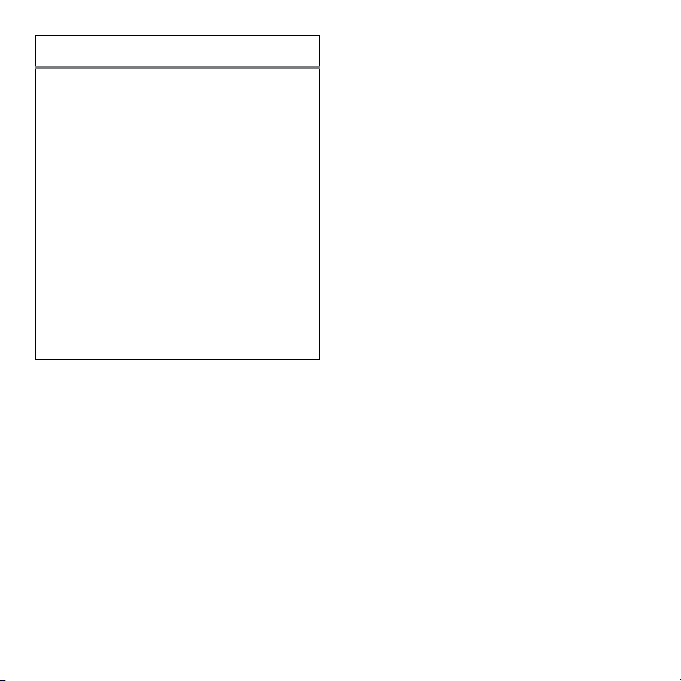
Функции
Удаление данных с SIM-карты
Внимание!
функции
введенные пользователем данные
(включая контакты и записи календаря)
изагруженные пользователем данные
(включая фотографии и звуки).
Восстановление удаленных данных
невозможно.
Меню
Сброс настроек >Удалить запом. устр.
>
При использовании этой
с SIM-карты удаляются все
>7
Настройки >Настройки телеф.
ЛИЧНЫЕ НАСТРОЙКИ
40
Page 43

ВЫЗОВЫ
Отключение оповещения овызове
С помощью клавиши регулировки
громкости, расположенной сбоку
телефона, можно отключить звонок
для входящего вызова.
Последние вызовы
В телефоне сохраняются списки номеров
входящих и исходящих вызовов, даже
если соединение не было установлено.
Поиск функции:
Подсказка.
клавишу
Исход. вызовы
1
Нажмите клавишу S влево/вправо
для выбора списка вызовов:
Исход. вызовы, Входящие вызовы, Пропущ. вызовы
Частые вызовы
Меню
>6
Последние вызовы
На главном экране нажмите
a
для просмотра списка
.
.
Все вызовы
или
2
Нажмите клавишу S вверх/вниз
для выбора номера телефона.
Значки указывают на входящий
+
исходящий
вызов. Метка рядом со значком
означает, что соединение было
установлено.
•
•
•
,
•
или пропущенный =
Чтобы позвонить по выбранному
номеру, нажмите клавишу
Чтобы проверить наличие
голосовых сообщений от
абонента, см. инструкции
на стр. 80.
Для просмотра сведений
о вызове (таких как дата и время)
нажмите клавишу
Нажмите
другие действия с номером
(отправить сообщение, сохранить
вконтактах) или установить
параметры последних вызовов.
Функции
-
,
a
.
r
.
, чтобы выполнить
ВЫЗОВЫ
41
Page 44
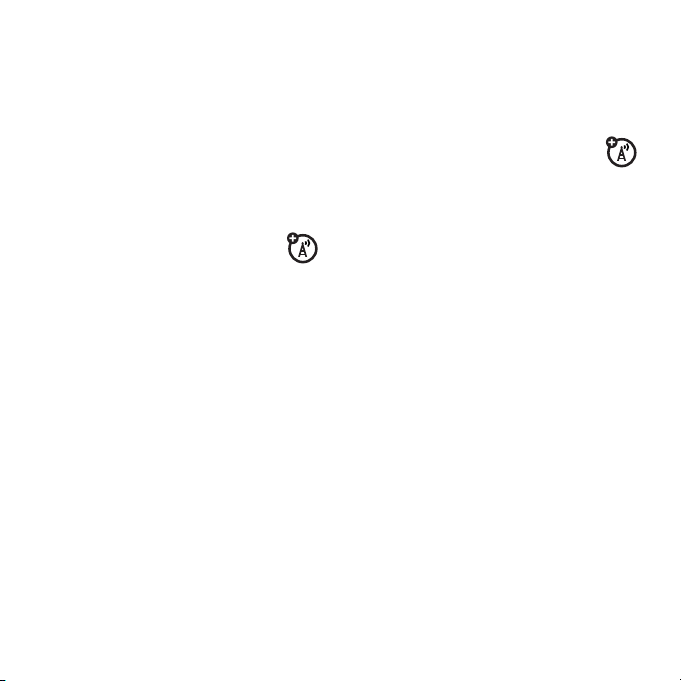
Повторный набор
1
На главном экране нажмите
a
клавишу
Исход. вызовы
2
Перейдите к номеру, по которому
нужно позвонить, и нажмите
клавишу
Если раздается сигнал
и отображается сообщение
нажмите клавишу
повторно набрать номер. При получении
ответа на экране телефона появляется
сообщение
устанавливается соединение.
для просмотра списка
.
a
.
«занято»
Сбой вызова
a
или
Повтор
Подключено
, после чего
,
, чтобы
Звонок по номеру пропущенного вызова
Информация о пропущенных вызовах
сохраняется в телефоне.
Если отображается сообщение
Пропущ. вызовы
просмотра списка
, нажмите клавишу r для
Пропущ. вызовы
. Выделите
вызов, на который следует ответить,
a
инажмите клавишу
.
Определитель номера
Функция определения номера
вызывающего абонента
на дисплей телефона номер телефона
вызывающего абонента.
Если имя и изображение для
вызывающего абонента внесены в список
контактов телефона, они отображаются
на дисплее; если данные о звонящем
недоступны, на дисплее будет
отображаться сообщение
Примечание.
на SIM-карте, назначить изображение
невозможно.
Совет.
не глядя на дисплей телефона? Инструкции
по назначению контактам специальных
мелодий звонка см. на стр. 89.
Контактам, сохраненным
Хотите узнать, кто вам звонит, даже
выводит
Входящ. вызов...
42
ВЫЗОВЫ
Page 45
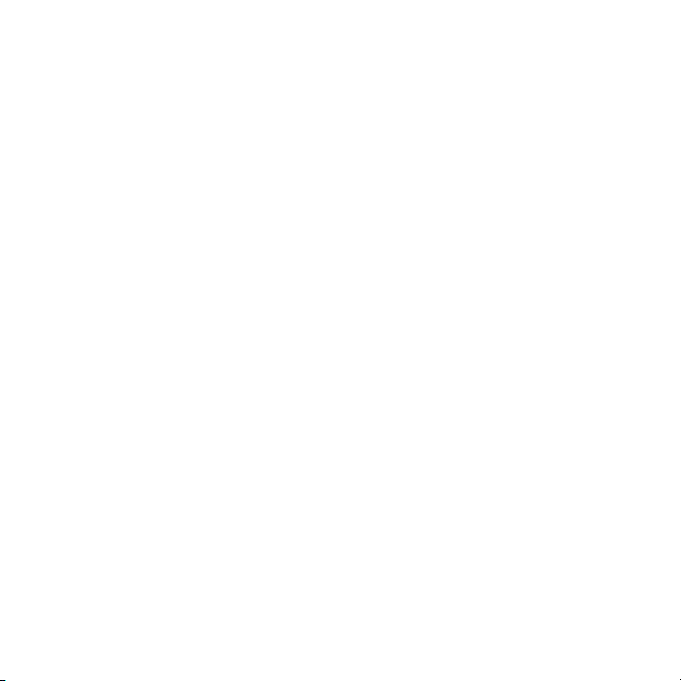
Чтобы показать или скрыть свой номер
телефона для следующего исходящего
вызова, введите телефонный номер,
а затем нажмите
Скрыть номер
.
Чтобы показать или скрыть
телефона
следующие действия.
Поиск функции:
Настр. вызовов >Настройка набора >Показ. мой номер
>
Все вызовы >Показать номер
>
Функции >Показать номер
для всех вызовов, выполните
Меню
>7
или
Скрыть номер
или
свой номер
Настройки
Экстренные вызовы
Оператор сотовой связи программирует
один или несколько номеров экстренных
служб, например 911 или 112, вызвать
которые можно в любой момент, даже
если телефон заблокирован или в нем
не установлена SIM-карта.
Примечание.
экстренных служб у оператора сотовой
связи, поскольку в разных странах
используются разные экстренные
Уточните номера
номера. Телефон может не работать
в некоторых местах. Кроме того,
иногда экстренные вызовы могут быть
недоступны из-за условий окружающей
среды, помех или сбоев в работе сети.
Не полагайтесь исключительно на
мобильный телефон для вызова
экстренных служб, таких
неотложная медицинская помощь.
Чтобы сделать экстренный вызов,
включите телефон, закройте все открытые
приложения (например, игры), наберите
экстренный номер, затем нажмите
чтобы позвонить по экстренному номеру.
как
a
,
Гарнитура
Примечание.
телефонов за рулем может отвлекать
водителя. Завершите разговор, если не
можете сосредоточиться на вождении.
Кроме того, в некоторых местах
использование беспроводных устройств
и их дополнительных принадлежностей
Использование мобильных
ВЫЗОВЫ
43
Page 46
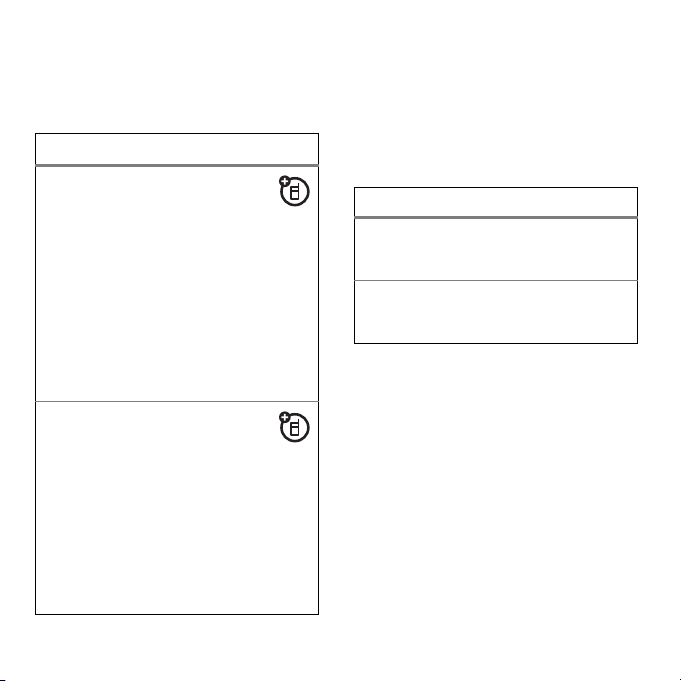
запрещено или ограничено. При
использовании подобных устройств
следует соблюдать соответствующие
законы и нормативы.
Функции
Автоматический ответ
(гарнитура)
Чтобы настроить автоматический
ответ на вызовы, если к телефону
подключены автомобильный комплект
или гарнитура, выполните следующие
действия.
Меню
>7
Настройки >Настройки телеф.
>
Настр. гарнитуры >Автоответ
Голосовой набор (гарнитура)
Для включения режима
голосового набора с помощью
клавиши вызова/завершения вызова,
расположенной на гарнитуре,
выполните следующие действия.
Меню
>7
Настройки >Настройки телеф.
Настр. гарнитуры >Голосовой набор
>
Параметры ответа
Существует несколько способов ответа
на входящие вызовы.
Поиск функции:
Настр. вызовов >Настройка вызова >Параметры ответа
>
Параметры
Ответ люб.клав.
Ответ при нажатии любой клавиши.
Откр. для ответа
Ответ открытием крышки.
Примечание.
можно нажать клавишу
Меню
>7
Настройки
Чтобы ответить на вызов,
a
.
Время и стоимость вызовов
Время подключения к сети
с момента входа в сеть оператора
сотовой связи и до момента завершения
вызова нажатием клавиши
входит время, в течение которого звучат
сигнал «занято» и звонок.
— это время
–
. Сюда
44
ВЫЗОВЫ
Page 47
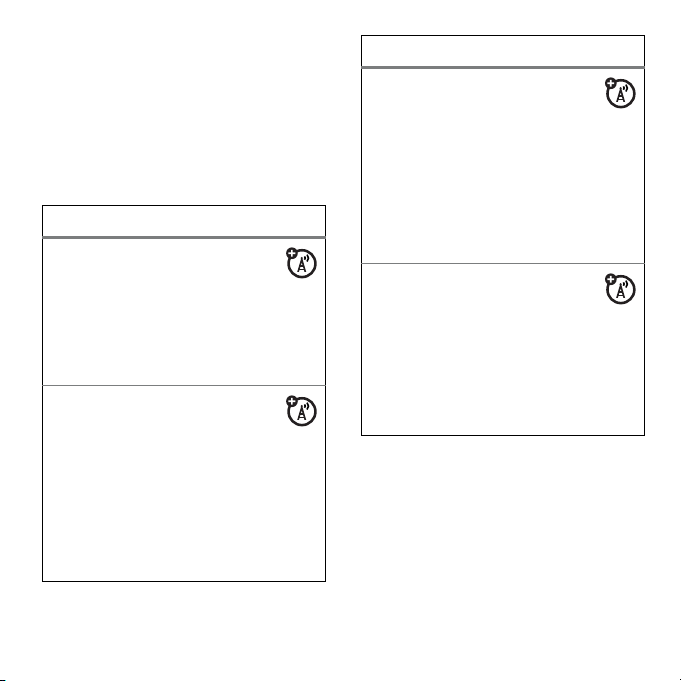
Время подключения к сети, которое
отслеживается с помощью таймера
со сбросом, может не совпадать со
временем, за которое взимает плату
оператор сотовой связи. По вопросам,
связанным с оплатой, обращайтесь
к оператору сотовой связи.
Функции
Таймеры вызовов
Для просмотра таймеров вызовов
выполните следующие действия.
Меню
>6
Последние вызовы
Таймеры вызовов
>
Таймер вызова
Для просмотра сведений
о продолжительности вызова во время
вызова выполните следующие
действия.
Меню
>7
Настройки >Настр. вызовов
Настройка вызова >Таймер вызова
>
, нажмите
Функции
Функции
Стоимость вызовов
Для просмотра счетчиков
стоимости вызовов и сведений
окредите выполните следующие
действия.
Меню
>6
Последние вызовы
Стоимость вызовов
>
Настройка стоимости вызовов
Чтобы установить предельную
сумму кредита, выполните следующие
действия.
Меню
>6
Последние вызовы
Стоимость вызовов
>
>
Настр. стоим. выз.
, нажмите
, нажмите
Функции
Функции
ВЫЗОВЫ
45
Page 48

Функции
Время передачи данных
Для просмотра таймеров
передачи данных выполните
следующие действия.
Меню
>6
Последние вызовы
Время перед. дан.
>
Объем переданных данных
Для просмотра счетчиков объема
переданных данных выполните
следующие действия.
Меню
>6
Последние вызовы
Объем перед. дан.
>
, нажмите
, нажмите
Функции
Функции
Другие функции вызовов
Инструкции по использованию голосовых
команд для вызовов см. на стр.27.
Функции
Быстрый набор
В телефоне можно сохранить девять
номеров телефонов, которые можно
набрать одним нажатием клавиши.
сохранить
Чтобы
набора, выполните следующие
действия.
Меню
>1
Настройки >Спис. быстр. наб. >клавиша
>
номера быстрого набора
Чтобы
позвонить
набора, нажмите и удерживайте
в течение одной секунды клавишу
с цифрой, соответствующей номеру
быстрого набора.
номер быстрого
Контакты
, нажмите
по номеру быстрого
Функции
46
ВЫЗОВЫ
Page 49

Функции
Международные вызовы
Функции
Ожидание вызова
Если пакет услуг включает
выполнение международных вызовов,
0
нажмите и удерживайте клавишу
чтобы вставить код выхода на
международную линию (обозначенный
+
). После этого введите код
знаком
страны и номер телефона с помощью
клавиатуры.
Удержание активного вызова
Во время вызова нажмите
Удержать
.
>
Отключение микрофона для
активного вызова
Во время вызова нажмите
Выкл. звук
.
>
Функции
Функции
,
Если во время разговора
поступает второй вызов, раздается
сигнал оповещения. Чтобы ответить
на новый вызов, нажмите
a
клавишу
•
•
•
Чтобы включить или отключить
функцию ожидания вызова, выполните
следующие действия.
Меню
>7
Настройка вызова >Ожидающий вызов >Вкл.
>
Выкл.
или
.
Для переключения между
вызовами нажмите клавишу
Переключить
.
Для объединения двух вызовов
Объединить
нажмите клавишу
Для завершения
удерживаемого вызова
нажмите
Функции >Заверш. удерж. выз.
Настройки >Настр. вызовов
ВЫЗОВЫ
.
47
Page 50

Функции
Выполнение вызова во время
разговора
Во время вызова нажмите
Новый вызов
>
Конференц-вызов
Во время вызова наберите
следующий номер, нажмите
нажмите
Перевод вызова
Во время вызова нажмите
>
нажмите
, нажмите
Функции >Объед. вызовы
Перевод
, наберите номер для перевода,
a
.
Функции
Функции >Обзор контактов
.
Функции
a
Функции
Переадресация вызовов
Для установки или отмены
,
переадресации вызовов выполните
.
следующие действия.
Меню
>7
Настройки >Настр. вызовов
Переадр. вызовов
>
Блокирование вызовов
Для запрета входящих или
исходящих вызовов выполните
следующие действия.
Меню
>7
Настройки >Настр. вызовов
Блокир. вызовов
>
48
ВЫЗОВЫ
Page 51

Функции
Переключение телефонной
линии
При наличии SIM-карты,
поддерживающей две линии, можно
переключить активную линию, чтобы
отправлять и принимать вызовы,
используя другой номер телефона.
Меню
>7
Настройки >Настр. вызовов
Настройка вызова >Активная линия
>
Индикатор активной линии на дисплее
показывает, какая линия активна
вданный момент (см. стр. 26).
Сетевые параметры
Для просмотра сведений о сети
и настройки сетевых параметров
выполните следующие действия.
Меню
>7
Настройки >Сеть
Функции
Фиксированный набор
Если функция фиксированного
набора включена, звонить можно
только по номерам из списка
фиксированного набора.
Чтобы включить или отключить
фиксированный набор, выполните
следующие действия.
Меню
>7
Настройки >Настр. вызовов
Фиксиров. набор >Вкл.
>
Примечание.
отключения режима фиксированного
набора необходимо ввести код PIN2.
Если вы забыли код PIN2, обратитесь
к оператору сотовой связи.
Чтобы открыть список фиксированного
набора, выполните следующие
действия.
Меню
>5
Фиксиров. набор
>
или
Для включения или
Органайзер >Службы вызовов
Выкл.
ВЫЗОВЫ
49
Page 52

Функции
Вызов служб
Для набора одного из
телефонных номеров служб,
сохраненных оператором сотовой
связи, выполните следующие
действия.
Меню
>5
Органайзер >Службы вызовов
Вызов служб
>
Сигналы DTMF
Для включения сигналов DTMF
выполните следующие действия.
Меню
>7
Настройки >Настр. вызовов
Настройка набора >DTMF
>
Чтобы отправить сигналы DTMF во
время разговора, нажмите нужные
цифровые клавиши.
50
ВЫЗОВЫ
Page 53

ВВОД ТЕКСТА
Счетчик
символов
Нажмите
#
, чтобы
выбрать режим
ввода текста.
Создание сообщ.
ОтправитьФункции
SMS:0
ÊË
Мигающий курсор
отмечает место
вставки.
Изменение
параметров
ввода текста
При использовании некоторых функций
можно вводить текст.
Режимы ввода текста
режим «слово» (см. стр.52)
Ê
режим «абв» (см. стр.53)
É
режим ввода цифр (см. стр. 54)
È
режим ввода символов
Ã
(см. стр. 54)
изменить
Чтобы
или язык ввода текста, выполните
следующие действия.
Поиск функции:
Настройки телеф. >Ввод текста
>
Изменение регистра:
текста нажмите
регистр текста на режим «все буквы
прописные» (
прописная» (
строчная» (символ отсутствует).
глобальные настройки
Меню
>7
Настройки
на экране ввода
0
, чтобы изменить
Ä
), «следующая буква
Í
) или «следующая буква
ВВОД ТЕКСТА
51
Page 54

Включение режима обучения:
может запоминать вводимые слова
итаким образом улучшать работу
функции предугадывания и завершения
слов. На экране ввода текста нажмите
Функции >Ввод текста >Подсказка >Учить мои слова
Если режим обучения активирован,
на дисплее телефона отображается
Ç
значок
Включение режима завершения слов:
телефон может завершать слова
взависимости от вводимых символов.
На экране ввода текста нажмите
>
режим завершения слов активирован,
на дисплее телефона отображается
значок
Ввод знаков препинания:
ввода текста нажмите
знаки препинания и другие символы.
.
Ввод текста >Подсказка >Завершать слова
Æ
.
телефон
. Если
на экране
1
, чтобы ввести
.
Функции
Изменение и удаление текста:
ввода текста нажмите
переместить курсор справа от текста,
который необходимо изменить. Нажмите
клавишу очистки/возврата
удалить символ слева от курсора.
Удерживайте нажатой клавишу
чтобы удалять слово за словом.
Режим «слово»
Чтобы переключиться в режим
предугадывания текста «слово»,
Ê
#
.
нажимайте
пока на дисплее телефона не появится
значок
Режим «слово» позволяет вводить слова,
нажимая клавишу один раз для каждой
буквы. Телефон «предугадывает» слово
по мере ввода.
S
на экране ввода текста,
на экране
, чтобы
|, чтобы
|
,
52
ВВОД ТЕКСТА
Page 55

Например, если нажать 7 7 6 4,
Создание сообщ.
ОтправитьФункции
ÊÆ
Prog ram
Можно включить (Æ)
или выключить (
Ç
)
режим завершения
слов.
Нажмите
*
для
ввода слова Prog
и пробела.
Нажмите клавишу
|
,
чтобы удалить символ
слева от курсора.
Нажимайте клавишу S
вверх/вниз, чтобы
увидеть другие слова.
Нажмите клавишу
r
,
чтобы выбрать слово.
Создание сообщ.
ОтправитьФункции
ÉÆ
P rog
Символ отображается
в месте вставки.
Через 2 секунды символ принимается,
а курсор переходит на следующую позицию.
на дисплее телефона может отобразиться
следующая информация:
ввода текста, пока на дисплее телефона
É
не появится значок
.
Чтобы ввести текст, нажмите клавишу
несколько раз, перебирая
соответствующие ей буквы и цифры.
Повторите этот шаг для каждого символа.
7
Например, если нажать
один раз, на
дисплее телефона может отобразиться
следующая информация:
Режим «АБВ»
Чтобы переключиться в режим ввода
текста «абв», нажимайте
#
на экране
ВВОД ТЕКСТА
53
Page 56

Если режим завершения слов
активирован, телефон будет предлагать
оставшуюся часть слова.
•
Нажмите r, чтобы выбрать
предлагаемое слово.
•
Нажмите S вправо, чтобы ввести
предлагаемое слово и пробел.
•
Если требуется ввести другое
слово, используйте клавиатуру
для ввода оставшихся букв слова.
Режим ввода цифр
Нажимайте # на экране ввода текста,
È
пока не появится значок
нужные цифры с помощью цифровых
клавиш.
Совет.
Нужна только одна цифра?
Для быстрого ввода цифр нажмите и
удерживайте цифровую клавишу до тех
пор, пока на экране не появится цифра.
. Введите
Режим ввода символов
Нажимайте # на экране ввода текста,
Ã
r
. На экране
.
пока не появится значок
будут отображаться символы,
соответствующие клавишам клавиатуры.
S
Нажимайте
увидеть другие символы. Чтобы вставить
символ, нажмите соответствующую ему
клавишу или перейдите к символу
инажмите клавишу
вверх/вниз, чтобы
54
ВВОД ТЕКСТА
Page 57

РАЗВЛЕЧЕНИЯ
370
Масштаб
x1
СъемкаФункции
Осталось
снимков
Нажмите клавишу S вверх или
вниз, чтобы просмотреть настройки
камеры, нажмите S влево или
вправо, чтобы внести изменения.
Хранение
(расширенная память)
Режим камеры
(фото или видео)
РазрешениеТаймер
Камера
Фотосъемка
Поиск функции:
Подсказка.
Функции >Сделать снимок
Дисплей телефона выполняет функцию
видоискателя
Меню
>3
На главном экране нажмите
.
камеры.
Камера
Примечание.
Поскольку дисплей
телефона круглой формы, видоискатель
не показывает края прямоугольного
изображения, которое захватывается
при фотографировании.
РАЗВЛЕЧЕНИЯ
55
Page 58

Изображение обрезано, чтобы оно могло
поместиться на круглом дисплее видоискателя.
370
СъемкаФункции
При фотографировании захватывается
и сохраняется полное прямоугольное
изображение.
Используйте видоискатель для
композиционного построения кадра,
r
затем нажмите клавишу
сделать снимок.
•
Чтобы сохранить фотографию,
нажмите
•
Чтобы отправить
фотографию в сообщении,
нажмите
r
Отправить
, чтобы
.
(см. стр. 80).
•
Чтобы удалить фотографию,
|
нажмите клавишу
•
Для выбора других параметров
фотографии нажмите
Можно выбрать параметры
Только сохранить, Удалить, Отправить через
(в сообщении, по электронной
почте или с помощью соединения
Bluetooth),
заставке, новому или
существующему контакту),
или
либо USB-соединение).
Примечание.
автоматического сохранения
активирована, фотография будет
автоматически сохранена. В этом
случае потребуется вручную выбрать
сохраненную фотографию, чтобы
просмотреть, использовать или
удалить ее.
Применить к
Метод печати
(через Bluetooth-
Если функция
.
Функции
(фону,
.
Изменить
56
РАЗВЛЕЧЕНИЯ
Page 59

Назначение фотографии контакту
Установите фотографию для абонента
из списка контактов. Эта фотография
будет отображаться на дисплее при
входящем вызове от соответствующего
абонента.
Поиск функции:
Картинки >Фотографии
>
фотографии, нажмите
Существ. контакт >контакт
>
Меню
>2
Мультимед.
, перейдите к нужной
Функции >Применить к
, нажмите
Сохранить
Автоматическая отправка
В телефоне предусмотрена функция
автоматической отправки сделанных
фотографий выбранным адресатам.
Чтобы воспользоваться функцией
автоматической отправки, необходимо
сначала активировать функцию
автоматического сохранения, выполнив
следующие действия.
Поиск функции:
Функции >Настройки камеры >Автосохранение >Включить
Затем укажите место сохранения для
автоматически сохраняемых
фотографий.
Поиск функции:
Функции >Настройки камеры >Место хранения >Телефон
Расш. память
или
Затем активируйте функцию
автоматической отправки.
Поиск функции:
Функции >Настройки камеры >Автоотправка >Включить
Для указания адресатов, которым будут
отправляться сообщения с вложенными
фотографиями, выполните следующие
действия.
Поиск функции:
Функции >Настройки камеры >Получатели сообщ.
Меню
Меню
Меню
Меню
>3
>3
>3
>3
Камера
Камера
Камера
Камера
, нажмите
, нажмите
, нажмите
, нажмите
РАЗВЛЕЧЕНИЯ
57
Page 60
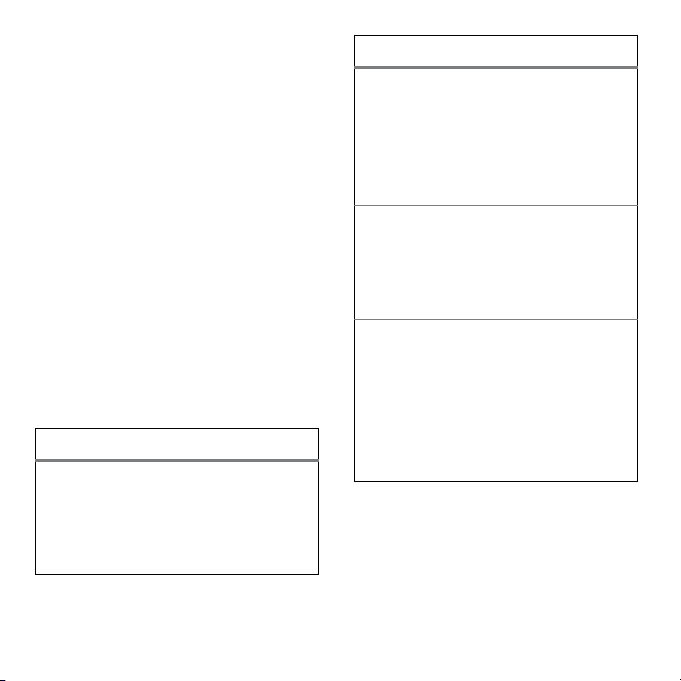
Совет.
Чтобы отправить фотографию
в текстовом сообщении MMS,
необходимо установить разрешение
Камера
Очень низкое, Низкое
, нажмите
изображения
Для установки разрешения нажмите
3
>
Настр. изображ. >Разрешение
>
или
Среднее
.
Меню
Функции >Настройки камеры
.
Параметры камеры
В режиме видоискателя можно
использовать клавишу перемещения
для изменения следующих параметров
S
камеры. Нажмите
чтобы выбрать параметр, а затем
S
нажмите
изменить его.
Параметры
Масштаб
влево или вправо, чтобы
вверх или вниз,
S
Параметры
Стили
Нажмите S вправо или влево, чтобы
выбрать значение
Старинный, Негатив, Красноватый, Зеленоватый
Синеватый
или
Режим съемки
Нажмите S вправо или влево, чтобы
выбрать значение
Вручную
или
Метка
Выберите текстовую метку, которая
будет применяться к создаваемым
фотографиям. (Чтобы создать метку,
нажмите
>
.
Функции >Настройки камеры >Метка
Создать новую метку
Цветной, Черно-белый
.
Автоматически, Ночь
.)
,
Нажмите S вправо или влево, чтобы
увеличить или уменьшить
изображение.
РАЗВЛЕЧЕНИЯ
58
В режиме видоискателя нажмите
для выбора следующих параметров
камеры.
Функции
Page 61
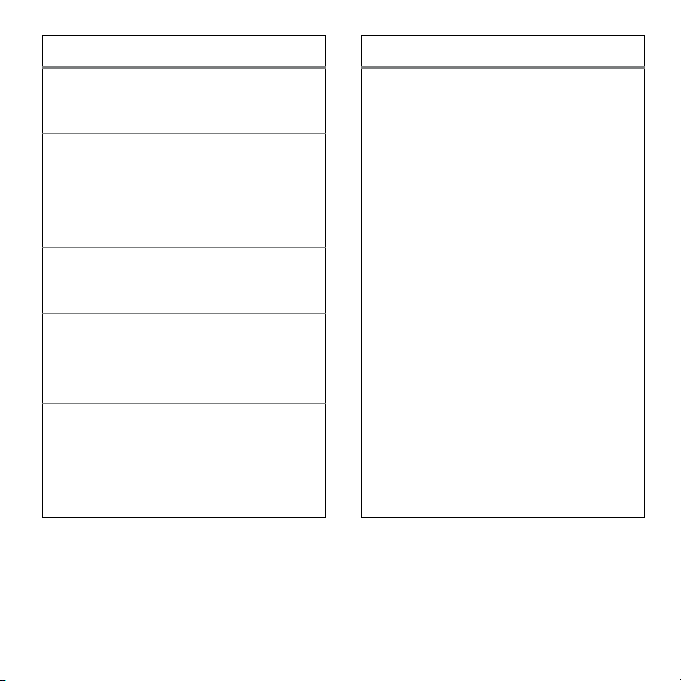
Параметры
Съемка
Фотосъемка.
Перейти к медиа
Просмотр, редактирование и удаление
сохраненных изображений
и фотографий.
Режим видео
Переключение в режим видеокамеры.
Автотаймер
Установка таймера камеры для
фотосъемки.
Непрер. съемка
Установка камеры для съемки
нескольких фотографий
последовательно.
Параметры
Настройки камеры
Настройка параметров камеры:
Время просмотра
•
•
Метка
•
Имя по умолч.
•
Место хранения
•
Автосохранение
•
Автоотправка
•
Получатели сообщ.
•
Настр. изображ.
•
Разрешение
•
Звук съемки
•
Качество
•
Настройки видео
•
Разрешение
•
Сигнал затвора
•
Качество
•
Длительн. видео
РАЗВЛЕЧЕНИЯ
59
Page 62

Просмотр и использование
1:48:00
Масштаб
x1
ЗаписьФункции
Оставшееся
время
Нажмите клавишу
S
вверх
или вниз, чтобы просмотреть
настройки видеокамеры,
нажмите
S
влево или вправо,
чтобы внести изменения.
Хранение
(расширенная память)
Режим камеры
(фото или видео)
Разрешение
Звук
(включен или
выключен)
фотографий
Поиск функции:
Картинки >Фотографии >фотография
>
Примечание.
Меню
>2
Мультимед.
Поскольку дисплей
телефона круглой формы, края
прямоугольной фотографии не
будут отображаться при просмотре
в полноэкранном режиме.
повернуть
Чтобы
часовой стрелке/против часовой
стрелки, нажмите
перейти к
фотографии, нажмите
Для переключения режимов просмотра
фотографии –
в урезанном виде
нажмите
фотографию по
S
вверх/вниз. Чтобы
предыдущей/следующей
r
S
полностью или
(во весь экран) –
или
Весь экр.
влево/вправо.
Видеозаписи
Запись видео
Поиск функции:
Видеокамера
>
Меню
>2
Мультимед.
Дисплей телефона выполняет функцию
видоискателя
видеокамеры.
Нажмите
Функции
, чтобы применить,
отредактировать или удалить
фотографию.
РАЗВЛЕЧЕНИЯ
60
Page 63

Чтобы начать запись видео, нажмите
Запись
. Чтобы остановить запись видео,
нажмите
Останов.
•
Чтобы сохранить видеозапись,
r
нажмите
•
Чтобы отправить
.
видеозапись в
сообщении, нажмите
•
Чтобы удалить видеозапись,
|
нажмите
•
Для выбора других параметров
.
видео нажмите
выбрать параметры
Удалить, Отправить через
Отправить
Функции
. Можно
Только сохранить
(в сообщении,
по электронной почте или
спомощью соединения
Просмотр
Bluetooth) или
.
Примечание.
Если функция
автоматического сохранения
активирована, видеозапись будет
автоматически сохранена. В этом
случае потребуется вручную выбрать
сохраненную видеозапись, чтобы
просмотреть, использовать или
удалить ее. Для перехода к видеозаписи
.
нажмите
>
Совет.
Меню
>2
Мультимед. >Видеозаписи
Записанное видео >видеозапись
Чтобы отправить видеозапись
в сообщении, необходимо задать
длительность видеозаписи
Длинное MMS
,
. Для указания длительности
Меню
нажмите
нажмите
Длительн. видео
>
>2
Функции >Настройки камеры >Настройки видео
.
Мультимед. >Видеокамера
В режиме видоискателя видеокамеры
Функции
нажмите
для настройки
параметров видеокамеры.
.
Короткое MMS
или
,
РАЗВЛЕЧЕНИЯ
61
Page 64

Параметры
Запись
Начало записи видео.
Перейти к медиа
Просмотр, редактирование и удаление
сохраненных видеозаписей.
Режим фото
Переключение в режим фотокамеры.
Вкл. звук/Выкл. звук
Включение и отключение записи
звука.
Настройки камеры
Настройка параметров видеокамеры
(см. стр.59).
Загрузка видеофайла в блог
Для загрузки записанного видеофайла
в видеоблог выполните следующие
действия.
Примечание.
Для использования этой
функции необходимо активировать
в телефоне службу браузера.
Поиск функции:
Открыть URL
>
1
Введите веб-адрес сайта
видеоблога, затем нажмите
2
Войдите в свою учетную запись.
3
Следуйте инструкциям блога, чтобы
Меню
>8
Интернет
Перейти
.
загрузить видеофайл.
Телефон загрузит видеофайл в блог.
62
РАЗВЛЕЧЕНИЯ
Page 65

Воспроизведение видеозаписи
Нажмите клавишу S
влево или вправо, чтобы
перейти к предыдущей
или следующей
видеозаписи.
Чтобы начать или
приостановить
воспроизведение
видео, нажмите
клавишу
r
.
Таймер показывает
% воспроизведенной
видеозаписи.
Выбор параметров
воспроизведения
видео
Название видео
1:50/3:05
ОК
Весь экр.Функции
Поиск функции:
Видеозаписи >видеозапись
>
Меню
>2
Во время воспроизведения видеозаписи
нажмите
воспроизведения видео.
Функции
для выбора параметров
Мультимед.
Примечание.
могут отличаться. Большинство функций
Функции вашего телефона
относятся к видеозаписям, созданным
пользователем, и недоступны для
стандартных видеозаписей.
Параметры
Слайд-шоу
Просмотр слайд-шоу из сохраненных
видеозаписей.
Управление
Позволяет просмотреть
Свойства
видеозаписи, такие как название,
тип и размер файла.
Удалить
Удаление видео.
Масштаб
Просмотр видеозаписи в фактическом
размере или изменение масштаба
изображения в соответствии
сразмерами области просмотра.
РАЗВЛЕЧЕНИЯ
63
Page 66

Параметры
Отправить через
Отправка видеозаписи в сообщении
или сообщении электронной почты
либо отправка ее на другое устройство
®
с помощью соединения Bluetooth
.
Исп. Bluetooth/Использ. телефон
Чтобы направить аудиопоток на
®
гарнитуру Bluetooth
, включите
питание Bluetooth, затем выберите
Исп. Bluetooth
для подключения к
распознанной гарнитуре Bluetooth
или выполните поиск новой
гарнитуры.
Если активировано аудиосоединение
Bluetooth, выберите
Использ. телефон
для
завершения соединения Bluetooth
и переключения звука на телефон.
Примечание.
Этот параметр доступен
только при включенной функции
Bluetooth.
Параметры
Настройка
Изменение параметров видео.
Поддерживаемые форматы
видеофайлов
Перед тем как копировать видеофайлы
в телефон, убедитесь, что это файлы
следующих поддерживаемых форматов:
MPEG4 + AMR-NB, MPEG4 + AMR-WB,
MPEG4 + AAC/AAC+/Enhanced AAC+,
H.263 + AMR-NB, H.263 + AMR-WB, H.263
+ AAC/AAC+/Enhanced AAC+, Real
Audio + Video, H.264 + AMR-NB, H.264 +
AMR-WB, H264 + AAC/AAC+/Enhanced
AAC+, WMV 9 + WMA v9 L2 (также WMA
v3, v7, v8).
64
РАЗВЛЕЧЕНИЯ
Page 67

Музыка
Благодаря проигрывателю Microsoft™
Windows™ Media 11 процедуры
копирования аудиофайлов
и синхронизации компьютера с
телефоном стали простыми и удобными.
Примечание.
копирование материалов, защищенных
авторскими правами, противоречит
положениям законов об авторских
правах, принятых в США и других
странах. Копировать материалы на
устройство можно только в тех случаях,
если эти материалы не защищены
авторскими правами, если авторские
права на копируемые материалы
принадлежат вам, а также если у вас
есть официальное разрешение на
копирование материалов. Если вы не
знаете, есть ли у вас право на
копирование тех или иных материалов,
обратитесь к консультанту по
юридическим вопросам.
Несанкционированное
Настройка
Чтобы
загрузить аудиофайлы
смузыкального компакт-диска
на
компьютер, выполните следующие
действия.
1
Вставьте музыкальный компакт-диск
в дисковод компьютера.
2
Откройте проигрыватель Windows
Media 11.
3
Скопируйте музыкальный
компакт-диск в библиотеку
проигрывателя.
Если компьютер подключен к Интернету,
проигрыватель может получать сведения
о компакт-диске, например: названия
песен, название альбома, имя
исполнителя и обложку альбома. Эти
сведения отображаются в музыкальном
проигрывателе телефона.
Совет.
Вы также можете приобрести
музыкальные файлы Microsoft™ Windows
Media, защищенные авторскими правами
РАЗВЛЕЧЕНИЯ
65
Page 68

Digital Rights Management (DRM),
вподдерживаемых музыкальных
интернет-магазинах (например, Urge,
Ya ho o ! или Napster).
Установка формата и скорости передачи
данных по умолчанию для
проигрывателя Windows™ Media 11
Проигрыватель Windows Media 11
позволяет настраивать параметры
формата и скорости для оптимизации
качества звука и увеличения количества
аудиофайлов, которые можно
сохранить в телефоне.
Чтобы установить формат файлов
и скорость по умолчанию, выполните
следующие действия.
1
Вставьте музыкальный компакт-диск
в дисковод компьютера.
2
Откройте проигрыватель Windows
Media 11.
3
Перейдите на вкладку «Копировать
музыку» в проигрывателе Windows
Media 11.
4
На вкладке «Копировать музыку»
щелкните стрелку раскрывающегося
списка, затем выберите «Формат»
>«Звук Windows Media», «Звук
Windows Media Pro» или mp3.
5
Еще раз щелкните стрелку
раскрывающегося списка на вкладке
«Копировать музыку», а затем
выберите «Скорость» >
Совет.
Чтобы получить дополнительные
скорость
.
сведения о форматах аудиофайлов
изначениях скорости в проигрывателе
Windows Media 11, откройте
проигрыватель Windows Media 11,
щелкните стрелку раскрывающегося
списка на вкладке «Копировать музыку»,
затем выберите «Справка».
66
РАЗВЛЕЧЕНИЯ
Page 69

Конвертирование файлов iTunes AAC
в формат MP3 на компьютере
Используйте приложение iTunes
для настольных компьютеров для
конвертирования стандартных файлов
iTunes формата AAC в формат MP3,
совместимый с проигрывателем
Windows Media 11. Для получения
дополнительных сведений откройте
приложение iTunes на компьютере и
выберите «Справка» > «Справка iTunes»
>«Сохранение копии песни в файле
другого формата».
Получение аудиофайлов
Примечание.
проигрыватель Windows Media 11, чтобы
синхронизировать аудиофайлы, как
описано в этом разделе. Использование
предыдущих версий проигрывателя
Windows Media может отрицательно
сказаться на работе с аудиофайлами.
Проигрыватель Windows Media 11
можено загрузить с веб-сайта
www.microsoft.com/windowsmedia
Вам потребуется
.
Примечание.
Windows Media Player 11 требуется
Windows XP™ или операционная
система более поздней версии. Если на
компьютере используется более ранняя
версия операционной системы Windows,
см. раздел «Перенос аудиофайлов
вручную» на стр. 73.
Примечание.
Media 11 не позволяет копировать
в телефон фотографии и видеофайлы.
В телефоне
Нажмите
USB-соединение >Синхр. мультимедиа
>
Подключите оригинальный
USB-кабель Motorola Original
к порту микро-USB телефона
и к свободному USB-порту
компьютера. USB-кабель Motorola
Original и вспомогательное программное
обеспечение могут входить в комплект
поставки телефона. Эти компоненты
также продаются отдельно.
Для запуска проигрывателя
Проигрыватель Windows
Меню
>7
Настройки >Соединения
.
РАЗВЛЕЧЕНИЯ
67
Page 70

Примечание.
Если установлено
USB-соединение, некоторые функции
телефона могут быть временно
недоступны.
На компьютере
Откройте проигрыватель Windows
Media 11. Ваш телефон появится
вправом верхнем углу экрана
проигрывателя Windows Media 11.
Аудиофайлы телефона будут находиться
в списке в левой стороне экрана.
1
В проигрывателе Windows Media 11
перейдите на вкладку
«Синхронизация».
2
Перетащите названия записей или
списков воспроизведения в список
синхронизации в правой части окна
проигрывателя Windows Media 11.
3
Щелкните «Начать синхронизацию»,
чтобы скопировать записи в телефон.
4
По окончании отключите телефон
от компьютера.
Воспроизведение музыки
Поиск функции:
Поиск медиа >Фонотека >категория
>
название песни
>
Меню
>2
Мультимед.
Можно выбрать песню или список
воспроизведения из следующих
категорий:
Последние воспр., Случайное воспр.
(воспроизведение всех записей
Все песни
в случайном порядке),
Списки воспроизв., Исполнители, Альбомы, Жанры
Композиторы
или
Совет.
.
Используйте встроенный
,
динамик телефона для громкого
воспроизведения музыкальных записей.
Для индивидуального прослушивания
пользуйтесь беспроводными
стереонаушниками или проводной
гарнитурой.
Когда начинает проигрываться отдельная
песня или список воспроизведения,
используйте следующие клавиши для
управления воспроизведением:
68
РАЗВЛЕЧЕНИЯ
Page 71

Название песни
Исполнитель
Альбом
2:15/3:45
ОК
НазадФункции
Нажмите клавишу S
влево/вправо для
перехода к предыдущей/
следующей песне.
Нажмите клавишу
r
,
чтобы начать или
приостановить
воспроизведение
песни.
Таймер показывает %
воспроизведенной
песни.
Выбор параметров
музыкального
проигрывателя.
Во время воспроизведения песни
музыкальный проигрыватель отображает
название песни, сведения об
исполнителе, альбоме, а также обложку
альбома (если они доступны).
Если во время воспроизведения песни
поступает вызов
, воспроизведение
будет приостановлено до тех пор,
пока вызов не будет завершен.
Во время воспроизведения песни
Функции
нажмите
для выбора параметров
проигрывателя.
Параметры
Скрыть
Позволяет скрыть музыкальный
проигрыватель во время
воспроизведения музыки.
Для отображения музыкального
проигрывателя перейдите на главный
S
экран и нажмите
вверх.
Управление
Позволяет просмотреть
Свойства
песни,
такие как название, тип и размер
файла.
РАЗВЛЕЧЕНИЯ
69
Page 72

Параметры
Отправить через
Отправка песни в сообщении или
сообщении электронной почты либо
отправка ее на другое устройство
®
спомощью соединения Bluetooth
.
Применить к
Добавление песни в список
воспроизведения или использование
в качестве мелодии звонка.
Параметры
Исп. Bluetooth/Использ. телефон
Чтобы направить аудиопоток на
®
гарнитуру Bluetooth
, включите
питание Bluetooth, затем выберите
Исп. Bluetooth
для подключения
к распознанной гарнитуре Bluetooth
или выполните поиск новой гарнитуры.
Если активировано аудиосоединение
Bluetooth, выберите
Использ. телефон
для
завершения соединения Bluetooth
и переключения звука на телефон.
Примечание.
Этот параметр доступен
только при включенной функции
Bluetooth.
Настройка
Настройка параметров.
70
РАЗВЛЕЧЕНИЯ
Page 73

Использование стереонаушников
Bluetooth
®
Подключите к телефону
дополнительные стереонаушники
Bluetooth для прослушивания
музыкальных записей, хранящихся
впамяти телефона.
Перед первым подключением телефона
к стереонаушникам Bluetooth
необходимо убедиться, что наушники
включены
соединения
и
готовы работать
или
связи
в режиме
(информацию
о переводе наушников в режим
соединения или связи см. в руководстве
пользователя конкретного устройства).
Поиск функции:
Соединения >Bluetooth
>
Поиск устр.
>
Меню
>7
, нажмите
Настройки
Функции
На экране телефона появится список
аудиоустройств Bluetooth,
расположенных в радиусе его действия.
1
Выберите стереонаушники в списке.
2
Нажмите клавишу r, чтобы
подключить стереонаушники.
Настройка параметров звука
Оптимизируйте качество звука при
прослушивании музыки через динамик
телефона, стереонаушники или
стереогарнитуру.
Для изменения
воспроизведения звука
громкости
используйте
клавиши регулировки громкости,
расположенные сбоку телефона.
Для изменения
нажмите
эффект эквалайзера
>
Для настройки
стереоканалов
Стереоэффекты >Окружающий звук
>
уровень разделения
>
настройки эквалайзера
Функции >Настройка >Эквалайзер
.
разделения
нажмите
Функции >Настройка
.
РАЗВЛЕЧЕНИЯ
71
Page 74
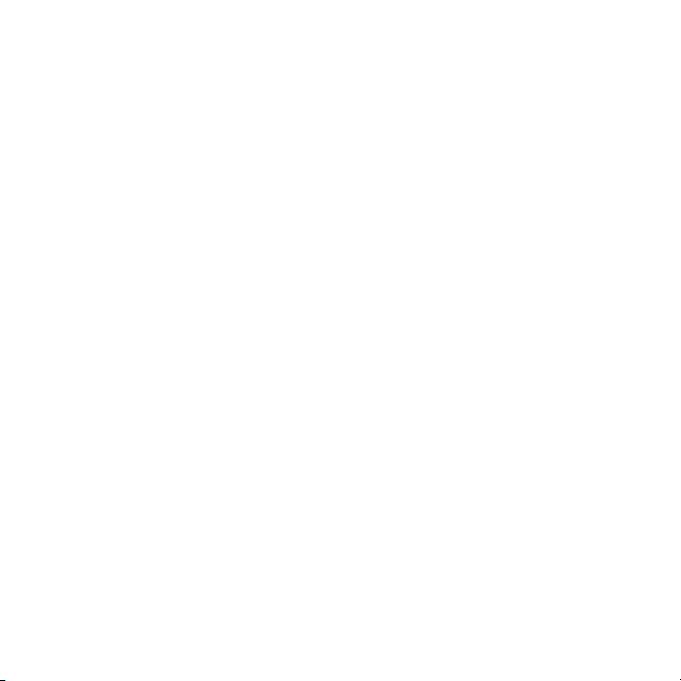
Для настройки
Настройка >Стереоэффекты >Усиление басов
>
уровень басов
>
Примечание.
басов
нажмите
Функции
.
Изменение настроек
эквалайзера и стереоэффектов лучше
всего ощущается при использовании
стереогарнитуры или стереонаушников.
Встроенный монофонический динамик
телефона не передает стереоэффекты.
Выполнение других задач во время
воспроизведения музыки
Чтобы во время воспроизведения
сделать снимок
музыки
видео
, выполните следующие действия.
1
На экране проигрывателя нажмите
Скрыть
, чтобы скрыть проигрыватель.
2
Нажимайте |, пока не откроется
или записать
главное меню.
3
В главном меню выберите 3
2
Мультимед. >Видеокамера
или
Камера
.
4
Нажмите
Съемка
, чтобы сделать
фотографию или видеозапись.
Примечание.
Во время записи видео,
атакже в момент фотографирования
воспроизведение музыки
приостанавливается.
Чтобы воспользоваться
во время воспроизведения музыки,
выполните следующие действия.
1
На экране проигрывателя нажмите
Скрыть
, чтобы скрыть проигрыватель.
2
Нажимайте |, пока не откроется
главное меню.
3
В главном меню выберите 8Интернет
Браузер
.
>
Чтобы вернуться в
проигрыватель
другого приложения, выполните
следующие действия.
1
Нажмите клавишу –, чтобы выйти
из приложения и вернуться на
главный экран.
браузером
из
72
РАЗВЛЕЧЕНИЯ
Page 75

2
На главном экране нажмите
S
клавишу
вверх, чтобы вернуться
на экран проигрывателя.
В телефоне
Меню
Нажмите
USB-соединение >Расшир. память
>
>7
Настройки >Соединения
.
Перенос аудиофайлов вручную
Синхронизировать компьютер и телефон
и копировать музыкальные файлы
скомпьютера в телефон можно вручную
без использования проигрывателя
Windows Media 11.
Поддерживаемые форматы
аудиофайлов
Перед тем как копировать аудиофайлы
в телефон, убедитесь, что это файлы
следующих поддерживаемых форматов:
AMR-NB, AMR-WB, AAC (MPEG4 AAC-LC),
AAC+, Enhanced AAC+, MP3, 8-bit Linear
PCM, 16-bit Linear PCM, 8-bit A-law PCM,
8-bit mu-law PCM, WMA v9 L2 (также
WMA v3, v7, v8), Real Audio LBR (Cook),
®
Real Audio Sipro (ACELP
.net), Real
Audio 10.
Подключите оригинальный
USB-кабель Motorola Original
к порту микро-USB телефона
и к свободному USB-порту
компьютера. USB-кабель Motorola
Original и вспомогательное программное
обеспечение могут входить в комплект
поставки телефона. Эти компоненты
также продаются отдельно.
На компьютере
Когда телефон подключен к компьютеру
в режиме расширенной памяти, основная
память телефона и расширенная память
отображаются как два отдельных
съемных диска на компьютере
1
Найдите значки съемных дисков,
.
соответствующих основной памяти
и расширенной памяти телефона.
На персональном компьютере под
управлением операционной
РАЗВЛЕЧЕНИЯ
73
Page 76
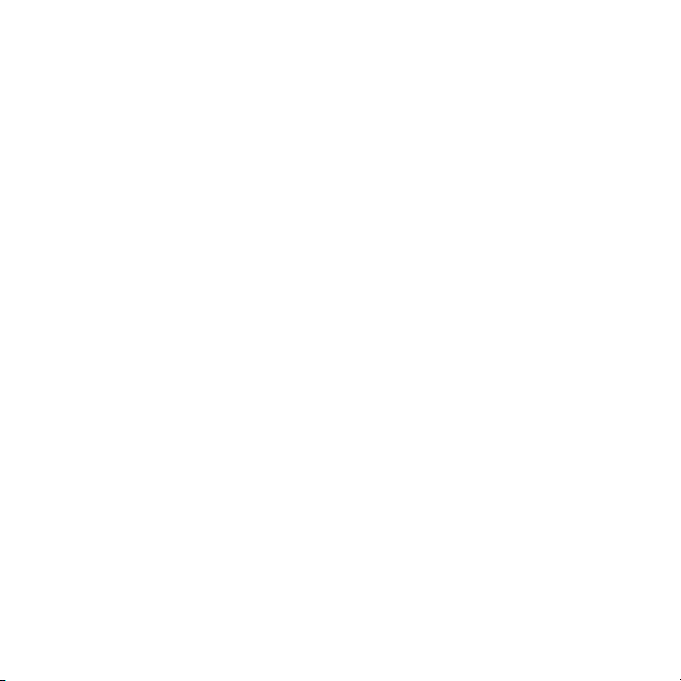
системы Windows они находятся
в окне «Мой компьютер».
На компьютере Macintosh™ они
находятся на рабочем столе.
2
Дважды щелкните значок съемного
диска, соответствующий
расширенной памяти телефона.
3
Чтобы скопировать файлы в телефон,
перетащите их на значок съемного
диска.
4
По окончании отключите телефон от
компьютера, выполнив следующие
действия.
• Если используется компьютер
с операционной системой
Windows
«Безопасное извлечение
устройства» на панели задач
внижней части экрана
компьютера и выберите пункт
«Безопасное извлечение.
Запоминающее устройство
для USB».
, щелкните значок
• На компьютере Macintosh
выберите значок съемного
диска и перетащите его
впапку «Корзина».
Создание списка воспроизведения
Создание списка воспроизведения на
компьютере
С помощью проигрывателя Windows
Media 11 можно создать список
воспроизведения из файлов,
хранящихся на компьютере.
Меню
>7
В телефоне нажмите
Соединения >USB-соединение >Расшир. память
>
Подключите телефон к компьютеру
с помощью USB-кабеля, а затем
перетащите список воспроизведения
в телефон.
Создание списка воспроизведения
в телефоне
Поиск функции:
Поиск медиа >Фонотека >Списки воспроизв.
>
нажмите
Меню
>2
Функции >Создать список
Настройки
Мультимед.
.
,
74
РАЗВЛЕЧЕНИЯ
Page 77

1
Введите имя для списка
воспроизведения и нажмите
2
Перейдите к созданному списку
воспроизведения и нажмите
чтобы выбрать его.
3
Перейдите к пункту
инажмите
4
Перейдите к пункту
Альбомы, Жанры
инажмите
5
Перейдите к песням, которые нужно
добавить, и нажмите
выбрать их.
6
Нажмите
выбранные песни в список
воспроизведения.
7
Повторите эту процедуру, чтобы
добавить другие песни, или нажмите
Назад
Списки воспроизв.
r
или
r
Добавить
, чтобы вернуться в меню
Добавить песни
, чтобы выбрать его.
Все песни, Исполнители
Композиторы
, чтобы выбрать его.
r
, чтобы
, чтобы добавить
Сохранить
r
,
Воспроизведение списка
.
Поиск функции:
>
Поиск медиа >
перейдите к списку воспроизведения
инажмите
Меню
>2 Мультимед.
Фонотека >Списки воспроизв.
Функции >Воспроизвести
Настройка музыкального
проигрывателя
Поиск функции:
,
>
Поиск медиа >
Настройка
>
Можно выбрать следующие параметры:
Параметры
Случ. воспр.
Воспроизведение песен
в произвольном порядке.
Эквалайзер
Оптимизация настроек звука
в соответствии с типом
воспроизводимой музыки.
Меню >2 Мультимед.
Фонотека
, нажмите
Функции
,
РАЗВЛЕЧЕНИЯ
75
Page 78
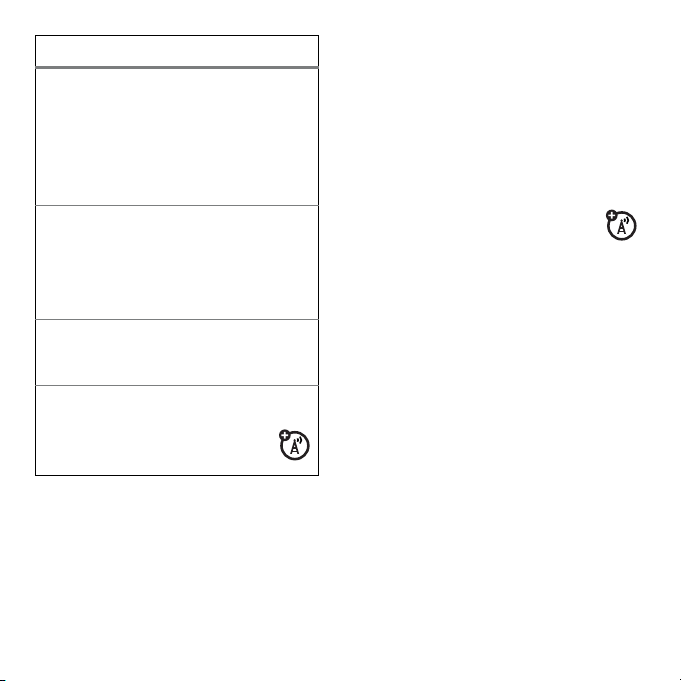
Параметры
Автоповтор
Повторное воспроизведение песни
или списка воспроизведения после
окончания воспроизведения
последнего файла.
Окружающий звук
Настройка уровня разделения для
стереогарнитуры или
стереонаушников.
Усиление басов
Настройка уровня басов.
Интернет-соединение
Настройка параметров
интернет-соединения.
Если перейти к песне в списке и нажать
Функции
, можно получить доступ
к дополнительным параметрам для
Удалить
песни и списка, например:
Отправить через
и
Применить к
.
,
Выключение музыкального
проигрывателя
На экране проигрывателя или на главном
–
экране нажмите клавишу
закрыть музыкальный проигрыватель.
, чтобы
Браузер
Используйте
полнофункциональный
HTML-браузер телефона для посещения
любимых веб-сайтов, загрузки
видеофайлов в видеоблог и загрузки
файлов и приложений в телефон.
Можно также проверить электронную
почту, войдя с помощью браузера
в учетную запись.
Поиск функции:
Нажимайте клавишу S вверх, вниз,
влево и вправо для перемещения по
веб-страницам. Перейдите к ссылке
инажмите
Для возврата на предыдущий экран
нажмите
Меню
>8
r
, чтобы ее выбрать.
Назад
.
Интернет >Браузер
76
РАЗВЛЕЧЕНИЯ
Page 79
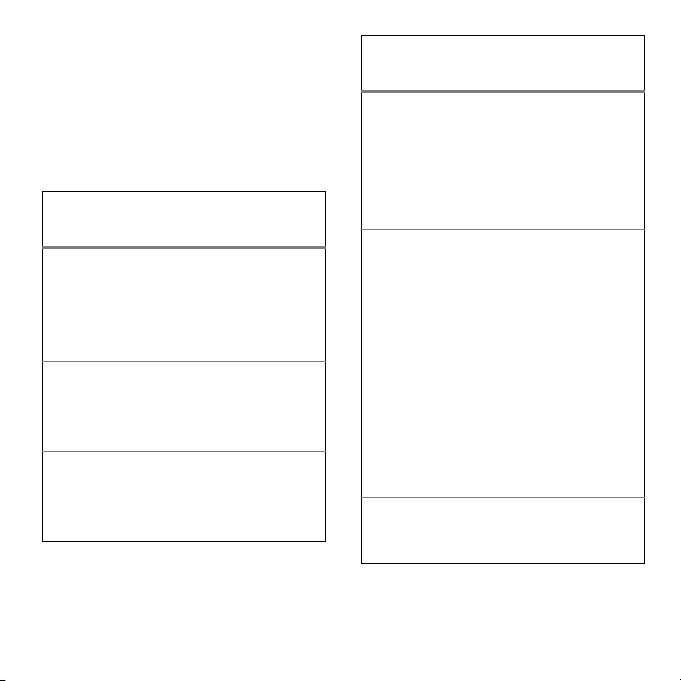
Некоторые веб-сайты могут содержать
окна ввода текста для обмена
информацией с веб-сайтом. Перейдите
к окну, выберите его и введите текст
обычным методом (сведения о вводе
текста см. на стр.51).
Результат
Инструкции
Переход на веб-страницу
Нажмите
веб-адрес, затем нажмите клавишу
Перейти
Создание закладки для текущей
веб-страницы
Нажмите
Переход на веб-страницу, для которой
создана закладка
Нажмите
Функции >Открыть URL
.
Функции >Активная стр.>Добав. закладку
Функции >Мои закладки >закладка
, введите
Результат
Инструкции
Изменение домашней страницы
браузера
Перейдите на веб-страницу, которую
нужно использовать, затем нажмите
Функции >Активная стр.>Сделать домашней
Загрузка файла мультимедиа, темы,
игры или приложения
Перейдите на веб-страницу,
содержащую ссылку на файл,
перейдите к ссылке и выберите ее.
Примечание.
Java™, которые не были разработаны
.
.
специально для телефона
отображаться неправильно на
круглом дисплее телефона.
Выход из браузера
Нажмите
Приложения и игры
Функции >Выход
.
V.
, могут
.
РАЗВЛЕЧЕНИЯ
77
Page 80

Выполнение поиска в Google
Используйте браузер телефона
для выполнения поиска с помощью
веб-сайта Google.
Примечание.
Для использования этой
функции необходимо активировать
в телефоне службу браузера.
Поиск функции:
Мои закладки
>
1
Нажмите S, чтобы перейти
кзакладке
Меню
>8
Google
, и нажмите r,
Интернет
чтобы выбрать ее.
2
Нажмите r, чтобы выбрать окно
Google для ввода текста.
3
В окне ввода текста введите тему
поиска.
4
Нажмите клавишу S вниз, чтобы
перейти к кнопке «Поиск в Google»,
r
инажмите
, чтобы выбрать ее.
Браузер выведет результаты поиска.
Проверка электронной почты
Можно проверять электронную
почту в личной учетной записи
ввеб-службе
электронной почты
(такой как Hotmail, Gmail или Yahoo).
Примечание.
Для использования этой
функции необходимо активировать
в телефоне службу браузера.
Поиск функции:
Открыть URL
>
Меню
>8
Интернет
Введите веб-адрес учетной записи
электронной почты, затем нажмите
Перейти
.
Управление сертификатами
Сертификаты служат для проверки
подлинности и безопасности
веб-сайтов при загрузке файлов
и совместном использовании
информации. Для включения или
отключения хранящихся в телефоне
78
РАЗВЛЕЧЕНИЯ
Page 81

сертификатов доступа в Интернет
выполните следующие действия.
Поиск функции:
Сертификаты
>
Меню
>7
Настройки >Защита
Развлечения и игры
Функции
Запуск игры или приложения
Чтобы запустить приложение
или игру Java™, выполните
следующие действия.
Меню
>2
Мультимед. >Игры >игра
приложение
или
Функции
Режим «В самолете»
Отключайте функции вызовов
и беспроводные функции Bluetooth
телефона в тех местах, где запрещено
пользоваться мобильными
телефонами. Этот режим позволяет
использовать камеру, музыкальный
проигрыватель или другие функции,
не требующие подключения к сети,
на борту самолета, не создавая помех
для оборудования.
Меню
>7
Настройки >Настройки телеф.
Реж."Всамолете" >Вкл.
>
Чтобы снова включить функции
вызовов, отключите режим
«В самолете».
РАЗВЛЕЧЕНИЯ
79
Page 82

C ООБЩЕНИЯ
Голосовая почта
Полученные сообщения голосовой
почты сохраняются в сети.
поступлении
При
почты на дисплее телефона отображается
сообщение
части главного экрана появляется
индикатор нового сообщения голосовой
U
почты
Чтобы
проверить наличие
голосовой почты, выполните следующие
действия.
Поиск функции:
Голосовая почта
>
Подсказка.
может сохранить номер голосовой почты
под номером быстрого набора 1. В этом
случае для прослушивания голосового
сообщения можно нажать и удерживать
клавишу
CООБЩЕНИЯ
80
сообщения голосовой
Новое голосовое сообщение
, а в верхней
.
сообщений
Меню
>4
Сообщения
Оператор сотовой связи
1
на главном экране.
Текстовые сообщения
Отправка сообщения
Сообщение может содержать текст
и изображения, звуки и другие
мультимедийные объекты. В сообщение
можно добавить несколько страниц
инакаждой из них разместить текст
и мультимедийные объекты. Сообщение
можно отправлять на другие
совместимые телефоны или на адреса
электронной почты.
Поиск функции:
Создать сообщ.
>
Подсказка.
Функции >Создать сообщ.
1
С помощью клавиатуры введите
текст на странице (сведения о вводе
текста см. на стр. 51).
Меню
>4
Сообщения
На главном экране нажмите
Page 83

Чтобы вставить на страницу
картинку, видеозапись или другой
мультимедийный объект
Функции >Вставить
инужный файл. (
Могут существовать ограничения
на размер файлов изображений
ивидеозаписей, отправляемых
в сообщениях.)
Чтобы вставить
нажмите
На новую страницу можно добавить
текст и другие объекты.
2
Завершив создание сообщения,
нажмите
указания параметров сообщения
(таких как
3
Завершив настройку параметров
сообщения, нажмите клавишу
. Выберите тип файла
другую страницу
Функции >Вставить >Страница
Функции >Параметры отправки
Тема
и
Приоритет
, нажмите
Примечание.
).
.
для
Готово
4
Нажмите
получателей сообщения. Доступны
следующие возможности:
,
5
Чтобы отправить сообщение,
нажмите клавишу
Чтобы сохранить или отменить
сообщение, нажмите
.
>
Отправленные сообщения сохраняются
впапке
сообщением показывают, было ли это
сообщение
Отправить
, чтобы выбрать
•
можно выбрать одну или
несколько записей из списка
контактов (нажмите клавишу
S
для перехода к записи,
а затем нажмите клавишу
для выбора записи);
•
можно ввести новый номер
или адрес электронной почты
(нажмите
Ввести Ema il-адрес
Сохр. вчерновиках
Исходящие
Функции >Ввести номер
).
Отправить
.
Функции
или
Отменить сообщ.
. Значки рядом с каждым
отправлено
ñ, была ли
r
или
CООБЩЕНИЯ
81
Page 84

попытка отправки
попытке отправки произошел
Нажмите клавишу
различных операций с сообщением.
успешной
Функции
для выполнения
™ или при
сбой
~.
Получение сообщения
При получении сообщения звучит
сигнал оповещения и отображается
уведомление
части главного экрана появляется
индикатор
Чтобы
клавишу
мультимедийные объекты, происходит
следующее.
•
•
Новое сообщение
]
.
прочитать
Просм.
Если сообщение содержит
При чтении сообщения
отображаются содержащиеся
внем изображения и анимация.
При чтении сообщения
воспроизводятся содержащиеся
внем звуковые файлы.
С помощью клавиши
регулировки громкости,
. Вверхней
сообщение, нажмите
расположенной сбоку телефона,
можно менять громкость звука.
•
Вложенные файлы добавляются
вконец сообщения. Чтобы
открыть вложение, выберите
индикатор файла или имя файла.
ответить
Чтобы
Функции >Ответить
на сообщение, нажмите
.
Другие функции сообщений
Функции
Отправка сообщения-заготовки
Меню
>4
Сообщения >Шаблоны
Шаблоны SMS >выберите
>
сообщение-заготовку
Отправить
>
Чтобы создать новое
сообщение-заготовку, выполните
следующие действия.
Меню
>4
Сообщения >Шаблоны >Шаблоны SMS
нажмите
Функции >Создать шаблон
, нажмите
Функции
,
82
CООБЩЕНИЯ
Page 85

Функции
Отправка сообщения
электронной почты
Меню
>4
Сообщения >Эл. почта
Использование шаблонов
мультимедиа
Чтобы открыть шаблон
с предварительно загруженным
мультимедийным содержимым,
выполните следующие действия.
Меню
>4
Сообщения >Шаблоны >Шаблоны MMS
Чтение новых сообщений или
сообщений электронной почты
Когда на дисплее отображается
сообщение
клавишу
Читать
Новое сообщение
.
, нажмите
Функции
Чтение старых сообщений
Меню
>4
Сообщения >Входящие
Значки рядом с каждым сообщением
указывают состояние сообщения:
прочитанное
срочное
вложение*. Нажмите клавишу
для выполнения различных операций
с сообщением.
Чтение старых сообщений
электронной почты
Меню
>4
Нажмите клавишу
выполнения различных операций
с сообщением.
>,
непрочитанное
< или содержит
Сообщения >Эл. почта
Функции
для
],
Функции
CООБЩЕНИЯ
83
Page 86

Функции
Сохранение объектов
сообщения
Перейдите на страницу
мультимедийного сообщения, а затем
нажмите
Создание папки
Чтобы создать личную папку для
хранения сообщений, выполните
следующие действия.
Меню
Функции >Создать папку
Функции >Сохранить
>4
Сообщения >Мои папки
.
, нажмите
Функции
Сообщения браузера
Чтобы прочитать сообщения,
полученные браузером, выполните
следующие действия.
Когда на дисплее отображается
>4
Новое сообщение
Просм.
Сообщения
сообщение
клавишу
Чтобы активировать сообщения
браузера и настроить параметры
сообщений браузера, выполните
следующие действия.
Меню
Настройки >Сообщ. браузера
>
, нажмите
, нажмите
Функции
84
CООБЩЕНИЯ
Page 87

Функции
Информационные службы
Чтобы прочитать сообщения,
получаемые по подписке на
информационные службы, выполните
следующие действия.
Когда на дисплее отображается
>4
Новое сообщение
Просм.
Сообщения
сообщение
клавишу
Чтобы активировать информационные
службы и настроить параметры
информационных служб, выполните
следующие действия.
Меню
Настройки >Информ. сообщ.
>
, нажмите
, нажмите
Функции
CООБЩЕНИЯ
85
Page 88

ИНСТРУМЕНТЫ
Контакты
При установке в телефон новой
SIM-карты или первом открытии раздела
Контакты
телефон предлагает выбрать место
хранения новых контактов по
умолчанию.
Если выбран вариант
контакт будет сохранен в памяти
телефона, а на SIM-карте сохраняется
копия имени и номера телефона. Для
контактов в памяти телефона можно
сохранить несколько номеров
телефонов, адрес электронной почты
иличные сведения. Если выбран
вариант
только имя контакта и номер телефона
на SIM-карте.
86
Только SIM-карта
ИНСТРУМЕНТЫ
Телефон и SIM-карта
, будут сохранены
,
Примечание.
по умолчанию определяет вид списка
контактов. Если в качестве места
хранения выбран вариант
всписке контактов отображаются только
контакты, сохраненные в памяти
телефона.
Функции
Вызов контакта
Меню
>1
и нажмите
вызов.
Примечание.
несколько номеров телефонов или
адресов электронной почты, нажмите
клавишу
выбора нужного номера или адреса
электронной почты.
Место хранения
Телефон и SIM-карта
Контакты
, перейдите к контакту
a
, чтобы выполнить
Если у контакта
S
влево или вправо для
,
Page 89

Функции
Выбор места хранения контактов
по умолчанию
Чтобы выбрать или изменить место
хранения новых контактов по
умолчанию, выполните следующие
действия.
Меню
>1
Контакты
, нажмите
Настройки
>
>
или
Добавление нового контакта
Меню
>
Создать контакт
Если контакт сохраняется в памяти
телефона, нажмите клавишу
влево/вправо для выбора вкладки
сведений
вкладки
заметокx. Нажмите клавишу S
вверх/вниз для перехода к сведениям,
которые нужно изменить, а затем
нажмите клавишу
Место хран. по ум. >Телефон и SIM-карта
Телефон и SIM
>1
Контакты
, нажмите
w, вкладки
кода
< или вкладки
r
адреса
.
Функции
Функции
S
u,
Функции
Сохранение нового контакта только
впамяти телефона
Введите номер на главном экране,
Сохранить
нажмите
Сохран. на SIM-карту
этот пункт не выбран, затем введите
имя контакта и другие необходимые
сведения.
Копирование контактов c SIM-карты
впамять телефона
Нажмите
Функции >Настройки >Место хран. по ум.
>
Телефон и SIM
Функции >Импорт. контакты >SIM-карта
Функции >Выбрать все
, перейдите к пункту
и убедитесь в том, что
Меню
>1Контакты
, нажмите
и нажмите
, нажмите
Назад
, нажмите
, нажмите
Импорт
.
ИНСТРУМЕНТЫ
87
Page 90
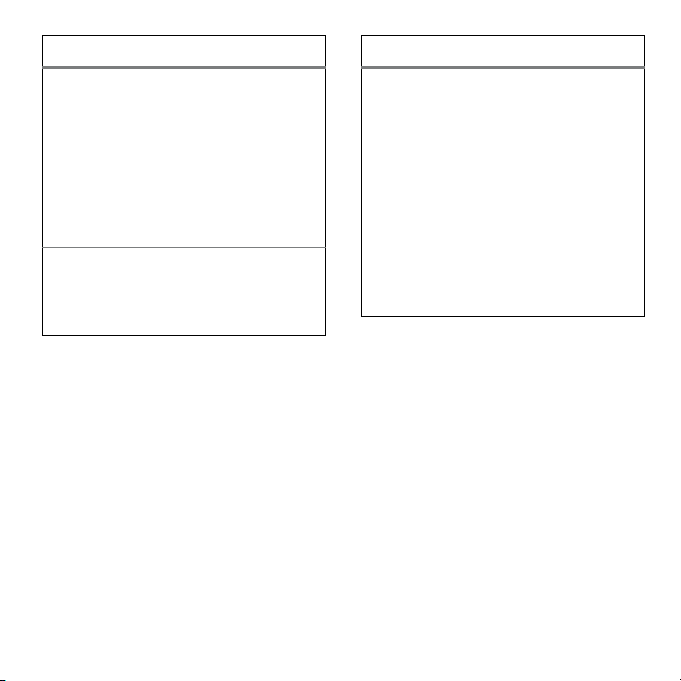
Функции
Копирование контактов из памяти
телефона на SIM-карту
Нажмите
Функции
SIM-карта
>
Функции>Выбрать все
Отправка сообщения контакту
Меню
и нажмите
Меню
>1Контакты
>
Настройки >Место хран. по ум. >Только
, нажмите
Импорт. контакты >Контакты телеф.
>1
Назад
, нажмите
инажмите
Контакты
, перейдите к контакту
Функции >Отправить сообщ.
, нажмите
Функции
, нажмите
Импорт
.
Функции
Добавление другого номера
телефона или адреса электронной
почты для контакта
Меню
>1
Контакты
, перейдите к контакту,
нажмите
клавишу
вкладки
клавишу
к пустому полю
нажмите
Функции >Изменить
S
влево/вправо для выбора
сведений
S
вверх/вниз для перехода
r
, чтобы выбрать его.
, нажмите
w, нажмите
Номер
или
Эл. почта
,
88
ИНСТРУМЕНТЫ
Page 91
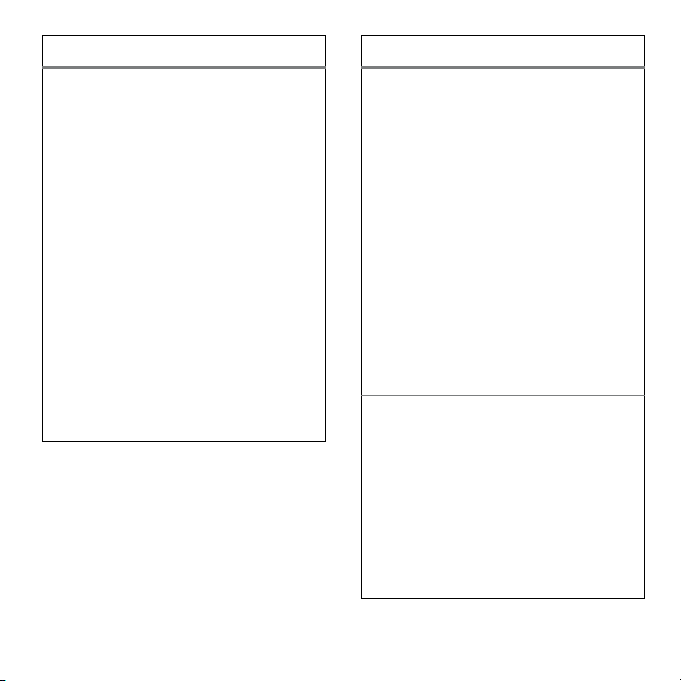
Функции
Установка изображения для контакта
Назначьте контакту фотографию или
изображение (
Это изображение будет использоваться
в качестве фонового изображения для
контакта и будет появляться на дисплее
при поступлении вызова от этого
контакта.
Меню
>1
нажмите
клавишу
вкладки
вверх/вниз для перехода к пункту
Код изображения
чтобы выбрать его.
код изображения
Контакты
, перейдите к контакту,
Функции >Изменить
S
влево/вправо для выбора
кода
<, нажмите клавишу S
, нажмите клавишу r,
, нажмите
).
Функции
Установка мелодии звонка для
контакта
Чтобы назначить индивидуальный
сигнал оповещения (
контакта, выполните следующие
действия.
Меню
>1
Контакты
нажмите
клавишу
вкладки
вверх/вниз для перехода к пункту
Код звонка
выбрать его.
Добавление контактов в категорию
Меню
нажмите
клавишу
выбрать вкладку
нажмите клавишу
перехода к пункту
клавишу
Функции >Изменить
S
кода
, нажмите клавишу r, чтобы
>1
Контакты
Функции >Изменить
S
r
код звонка
, перейдите к контакту,
, нажмите
влево/вправо для выбора
<, нажмите клавишу S
, перейдите к контакту,
, нажмите
влево/вправо, чтобы
сведений
S
вверх/вниз для
Категория
, чтобы выбрать его.
) для
w,
, нажмите
ИНСТРУМЕНТЫ
89
Page 92
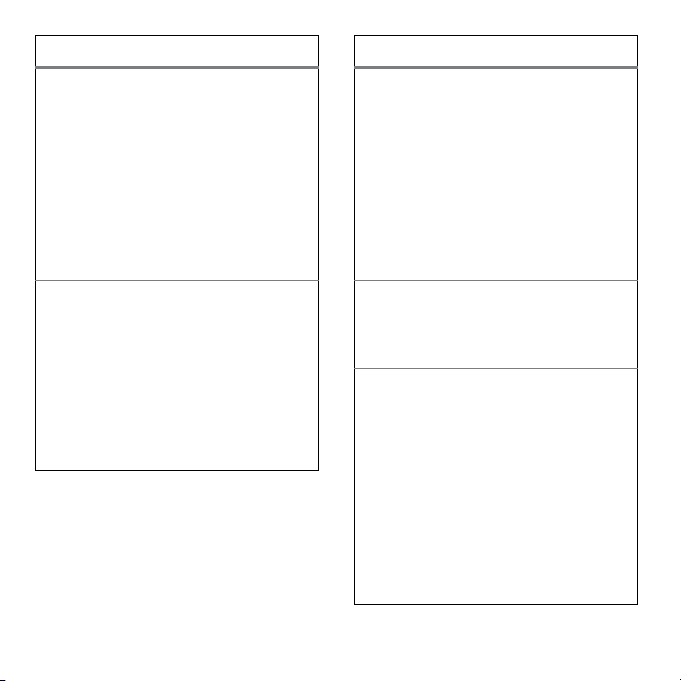
Функции
Настройка просмотра категорий
Меню
>1
Контакты
, нажмите
>
Фильтровать по
Можно настроить отображение
контактов в стандартной категории
Эл. почта, Семья, Друзья, Работа
(
в созданной пользователем категории
(выберите
Создание списка рассылки
Чтобы добавить контакты в список
рассылки сообщений или сообщений
электронной почты, выполните
следующие действия.
Меню
>
Создать катег.
>1
Контакты
, нажмите
Создать список >Сообщение
Функции
) или контактов
).
Функции
или
Эл. почта
Функции
Отображение фотографий контактов
Для отображения контактов в виде
текстового списка или в режиме
с изображениями выполните
следующие действия.
Меню
>1
Контакты
, нажмите
>
Настройка >Просмотр по умолч. >Картинки
Список
Сортировка списка контактов
Меню
>1
Контакты
, нажмите
>
Станд. сортировка >Имя
Создание и использование частных
контактов
Определите один или несколько
контактов как частные контакты.
Чтобы открыть частные контакты в
списке контактов, необходимо ввести
шестизначный защитный код.
Меню
>1
Контакты
, нажмите
>
Настройка >Частные конт.
или
Функции
Функции
Фамилия
Функции
или
90
ИНСТРУМЕНТЫ
Page 93
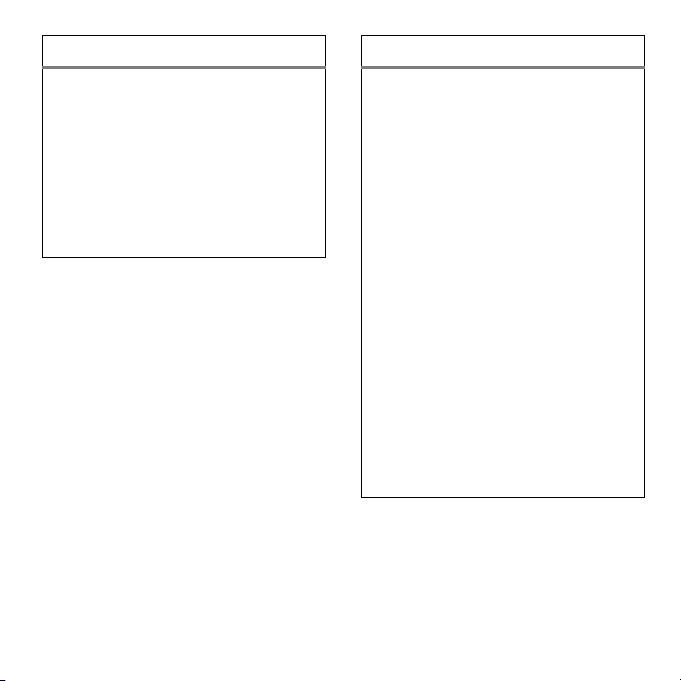
Функции
Управление контактами на SIM-карте
Меню
>1
Контакты
, нажмите
>
Настройка >Диспетчер SIM
Можно удалить контакты с SIM-карты,
атакже импортировать контакты на
SIM-карту из телефона или другого
места.
Функции
Функции
Отправка контактов на другое
устройство
Чтобы отправить один или несколько
контактов на другой телефон,
компьютер или устройство, выполните
следующие действия.
Меню
>1
Контакты
, перейдите к контакту,
нажмите
клавишу
контакта, нажмите клавишу
или вниз, чтобы перейти к способу
передачи
и нажмите
Чтобы отправить несколько контактов,
нажмите
>
контакта).
Функции >Передать контакт
r
Bluetooth, Обмен сообщен-ми
Выбрать
Функции >Передать контакт
Несколько конт.
(вместо выделенного
для выбора выделенного
, чтобы выбрать его.
, нажмите
S
вверх
или
Эл. почта
,
ИНСТРУМЕНТЫ
91
Page 94

Функции
Удаление контактов
Меню
>1
Контакты
, перейдите к контакту,
нажмите
клавишу
выделенный контакт, нажмите
чтобы подтвердить удаление.
Чтобы удалить несколько контактов,
нажмите
(вместо выделенного контакта).
Функции >Удалить
r
, чтобы выбрать
Функции >Удалить >Несколько конт.
, нажмите
Да
,
Личный органайзер
Функции
Установка будильника
Меню
>5
Органайзер >Будильник
Подсказка.
нажмите
На главном экране
Функции >Уст. будильник
.
Функции
Отключение будильника
При воспроизведении сигнала
будильника выполните следующие
действия.
Чтобы выключить будильник, нажмите
Останов.
Календарь
или –.
, нажмите
Дремать
Функции
.
клавишу
Чтобы установить 8-минутную
задержку, нажмите клавишу
Настройка вида календаря по
умолчанию
Меню
>0
Настр. календаря >Просмотр по умолч.
>
92
ИНСТРУМЕНТЫ
Page 95

Функции
Добавление события в календарь
Меню
>0
Календарь
, выберите дату и
время начала, нажмите клавишу
ивведите сведения о событии.
В качестве напоминания о событии,
занесенном в календарь, можно
установить звуковой файл, голосовую
заметку или видеозапись. При
создании события календаря выберите
Стиль сигнала >тип оповещения
кфайлу (или создайте новый файл),
Вставить
нажмите клавишу
Просмотр события календаря
Меню
>0
Календарь >событие
Для изменения сведений о событии
нажмите
Функции >Изменить
.
.
r
, перейдите
Функции
Напоминания о событиях календаря
Когда на дисплее отобразится
напоминание о событии со звуковым
сопровождением, выполните
следующие действия.
Для просмотра данных напоминания
выберите
Чтобы закрыть напоминание, нажмите
клавишу
Отправка события из календаря на
другое устройство
Для отправки события из календаря
на другой телефон, компьютер или
устройство выполните следующие
действия.
Меню
Функции >Отправить через >Bluetooth
Открыть событие
Останов.
>0
Календарь >событие
.
, нажмите
или
Сообщение
ИНСТРУМЕНТЫ
93
Page 96

Функции
Управление загруженными файлами
Для управления файлами и
приложениями, загруженными
в телефон из браузера или через
®
соединение Bluetooth
, выполните
следующие действия.
Меню
>5
Органайзер >Диспетчер загрузки
Мировое время
Функции
Список задач
Чтобы создать список задач, которые
необходимо выполнить, и установить
втелефоне уведомления о
приближающихся сроках выполнения
задач, выполните следующие действия.
Меню
>5
Органайзер >Список задач
Заметки
Чтобы вывести на экран время и дату
для нескольких городов мира,
выполните следующие действия.
Меню
>5
Органайзер >Мировое время
ИНСТРУМЕНТЫ
94
Для создания и сохранения заметок
в телефоне выполните следующие
действия.
Меню
>5
Органайзер >Заметки
Page 97

Функции
Запись голосового сообщения
Меню
>2
Мультимед. >Диктофон
r
клавишу
нажмите
запись.
Чтобы сохранить голосовое
сообщение, нажмите клавишу
Для выполнения различных операций
с голосовым сообщением нажмите
клавишу
Примечание.
разговоров подпадает под действие
государственного и федерального
законодательства о неприкосновенности
частной жизни иконфиденциальности
телефонных переговоров. При
использовании этой функции следует
соблюдать соответствующие законы
инормативы.
, чтобы начать запись,
Останов.
, чтобы остановить
Функции
.
Запись телефонных
, нажмите
Сохранить
Функции
Воспроизведение голосового
сообщения
Меню
>5
Органайзер >Диспетчер файлов
Голосовая заметка >голосовое сообщение
>
Калькулятор
Меню
>5
.
Для использования калькулятора
в качестве конвертора валют
выполните следующие действия.
Меню
Функции >Курс обмена
нажмите
нажмите
Органайзер >Калькулятор
>5
Органайзер >Калькулятор
Установ.
Функции >Конверт. валюту
, введите курс обмена,
, введите сумму,
, нажмите
ИНСТРУМЕНТЫ
95
Page 98

ПОДКЛЮЧЕНИЯ
Беспроводное соединение
Bluetooth
Телефон поддерживает
беспроводные подключения
кдругим устройствам Bluetooth
через соединение Bluetooth.
Для обеспечения максимальной защиты
данных
Bluetooth
с помощью Bluetooth только
вбезопасном окружении.
®
при использовании соединения
подключайте устройства
Включение и отключение Bluetooth
Телефон автоматически включает
питание Bluetooth при использовании
функции Bluetooth.
Чтобы включить или выключить Bluetooth,
выполните следующие действия.
Поиск функции:
Соединения >Bluetooth
>
Настройка Bluetooth >Питание Bluetooth >Вкл.
>
ПОДКЛЮЧЕНИЯ
96
Меню
>7
, нажмите
Настройки
Функции
Примечание.
работы аккумулятора и повышения
безопасности данных при использовании
соединений Bluetooth используйте эту
процедуру, чтобы отключать функцию
Bluetooth (параметр
используется. Телефон не будет
подключаться к другим устройствам,
пока функция Bluetooth не будет
использована еще раз или пока для
функции Bluetooth не будет установлен
параметр
Для продления времени
Выкл.
), когда она не
Вкл.
Использование автомобильного
комплекта или гарнитуры Bluetooth
Перед тем как впервые подключить
телефон к гарнитуре
устройство
режиме соединения
в
(сведения о переводе устройства
врежим соединения или связи см.
в руководстве пользователя конкретного
включено
, убедитесь, что это
и
готово работать
или
связи
Page 99

устройства). Телефон позволяет
установить соединение только с одним
устройством в данный момент времени.
Примечание.
Копирование некоторых
объектов, защищенных авторскими
правами, невозможно.
Поиск функции:
Соединения >Bluetooth
>
Поиск устр. >Гарнитура
>
Меню
>7
, нажмите
Настройки
Функции
На экране телефона появится
список аудиоустройств Bluetooth,
расположенных в радиусе его действия.
1
Выберите нужное устройство
всписке.
2
Нажмите клавишу r, чтобы
подключить выделенное устройство.
Копирование файлов на другое
устройство
Можно копировать мультимедийные
файлы, контакты, события календаря
или закладки на другой телефон или
компьютер, поддерживающий
соединения Bluetooth.
Прежде чем копировать файл на другое
устройство
включено
, убедитесь, что это устройство
и
находится
в режиме
обнаружения. Также убедитесь,
что устройство не занято другим
соединением Bluetooth.
1
В телефоне выделите объект,
который необходимо скопировать
на другое устройство.
2
Нажмите
Функции
, а затем выберите:
•
Отправить через >Bluetooth
для
изображения или аудиофайла;
•
Передать контакт >контакт >Bluetooth
для контакта;
•
Отправить через >Bluetooth
для события
календаря или закладки.
ПОДКЛЮЧЕНИЯ
97
Page 100
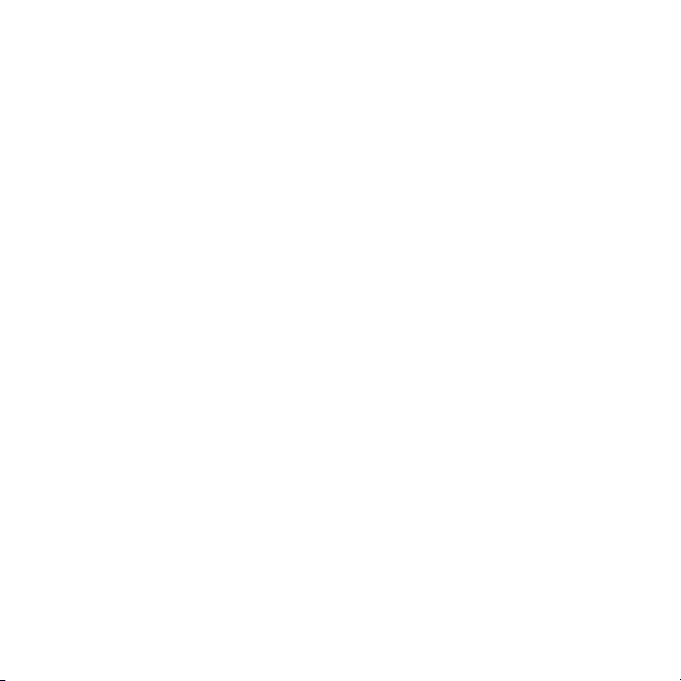
3
Выберите имя распознанного
устройства.
или
Выберите
новых устройств, а затем выберите
устройство, на которое необходимо
выполнить копирование.
4
Нажмите
5
При необходимости введите
согласованный код (например,
в телефоне и на устройстве, затем
нажмите
к устройству.
Во время передачи данных на дисплее
телефона отображается сообщение
Отправка
. По окончании передачи данных
на дисплее телефона появляется
сообщение
нажать
Поиск устройств
Функции >Отправить
ОК
, чтобы подключиться
Успешная отправка
ОК
, чтобы продолжить.
и предлагается
для поиска
.
0000
Получение файлов от другого
устройства
Прежде чем получить файл от другого
устройства
Bluetooth телефона
(см. стр.96).
Расположите телефон в зоне действия
(примерно 10 метров) другого
устройства, поддерживающего
соединение Bluetooth, и отправьте файл
с устройства.
)
Если между телефоном и отправляющим
устройством ранее не устанавливалось
соединение, переведите телефон
врежим обнаружения, чтобы
отправляющее устройство могло его
обнаружить. Нажмите
Соединения >Bluetooth
>
Обнаружение 3 мин.
>
в режиме обнаружения, индикатор
Bluetooth
, убедитесь, что функция
включена
Меню
, нажмите
Когда телефон находится
&
на главном экране мигает.
>7
Функции
Настройки
98
ПОДКЛЮЧЕНИЯ
